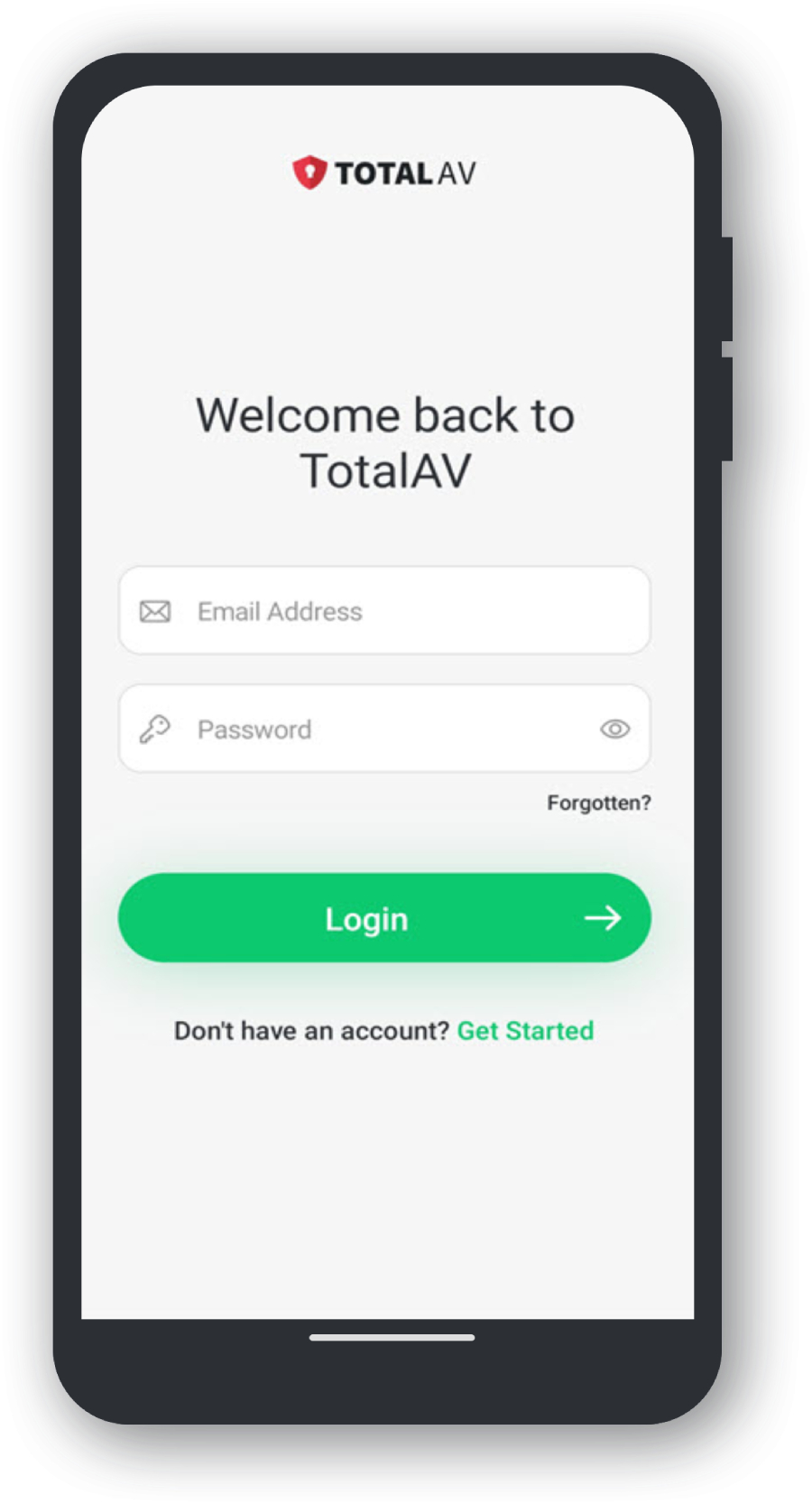Stáhnout
Instalovat
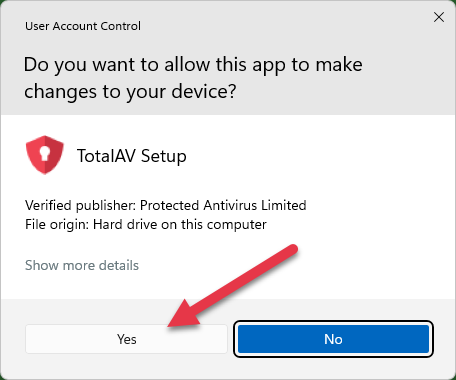
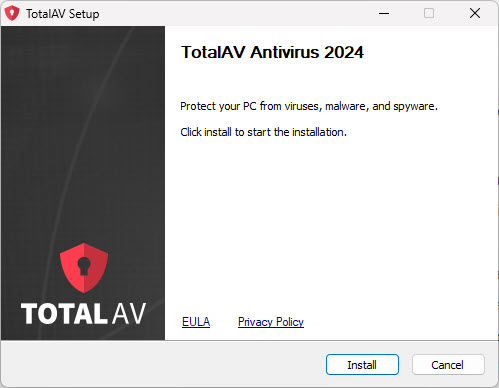

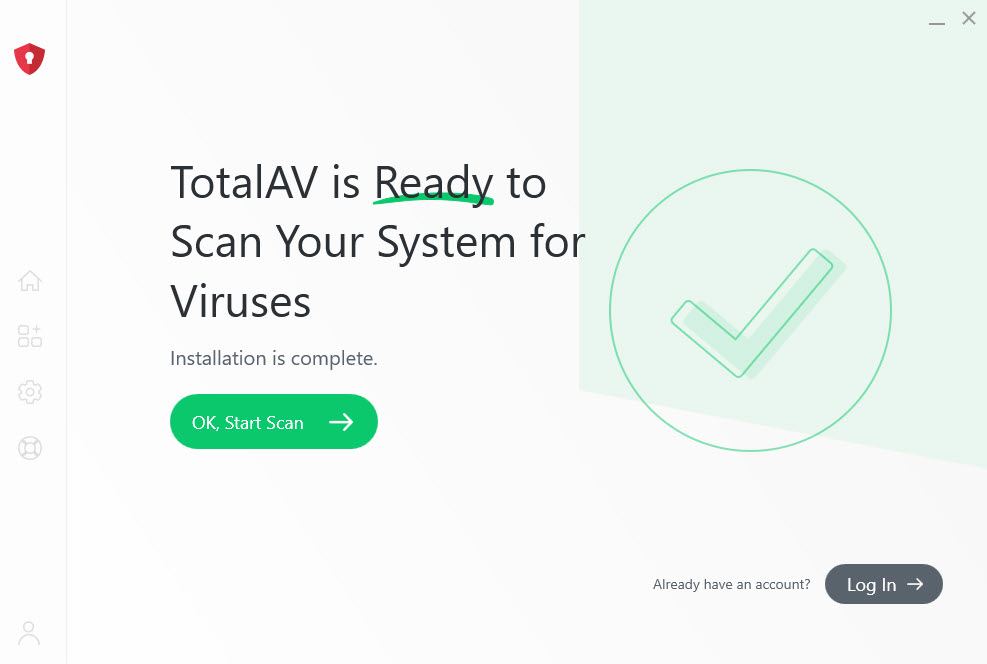
Povolit ochranu v reálném čase
Pokud by se však tato funkce sama neaktivovala, postupujte podle následujících kroků:
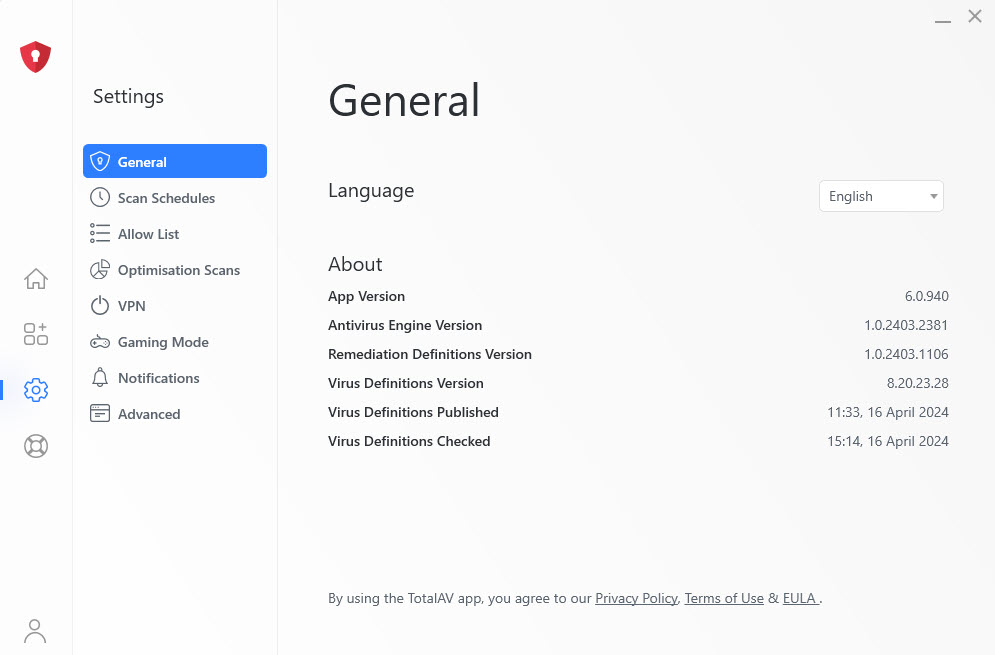
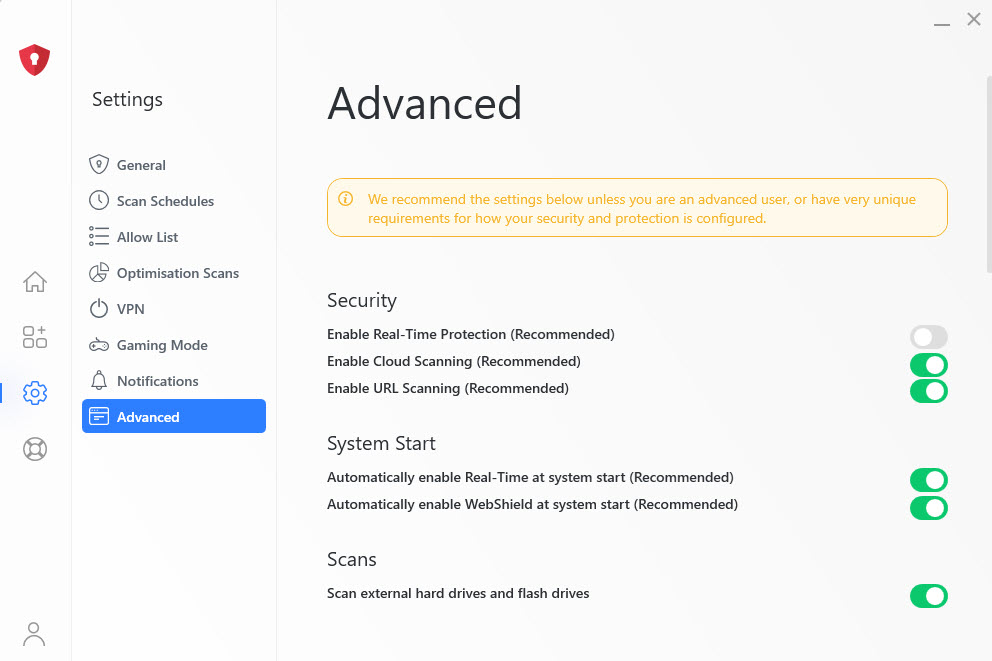
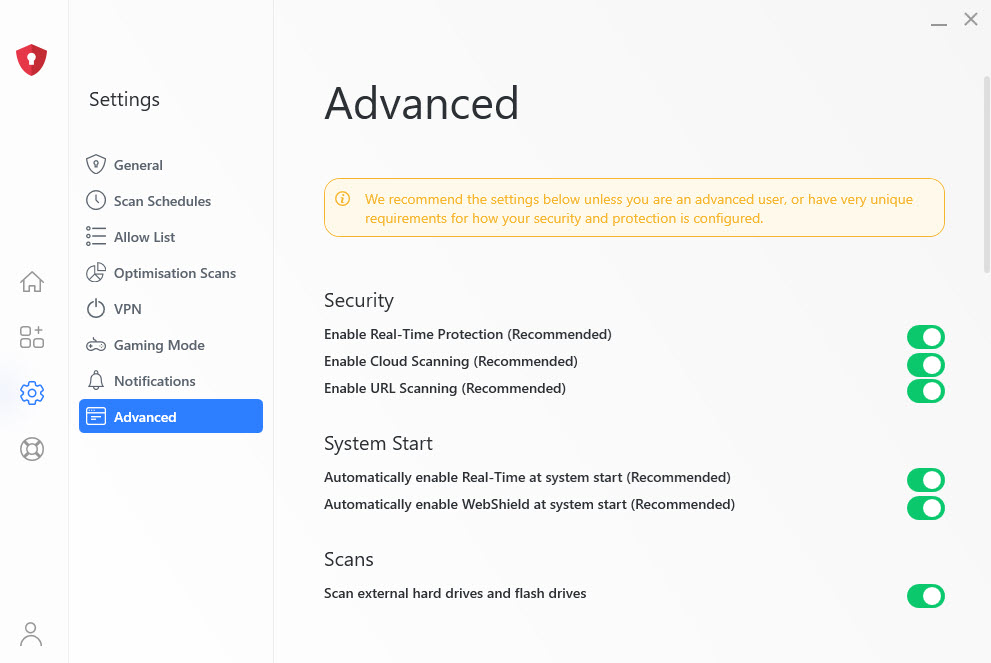
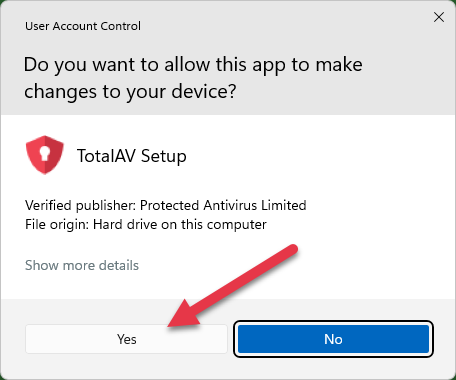
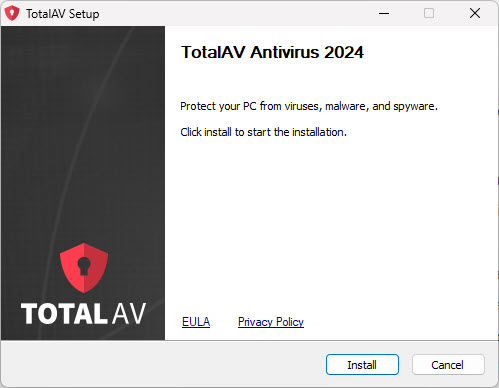

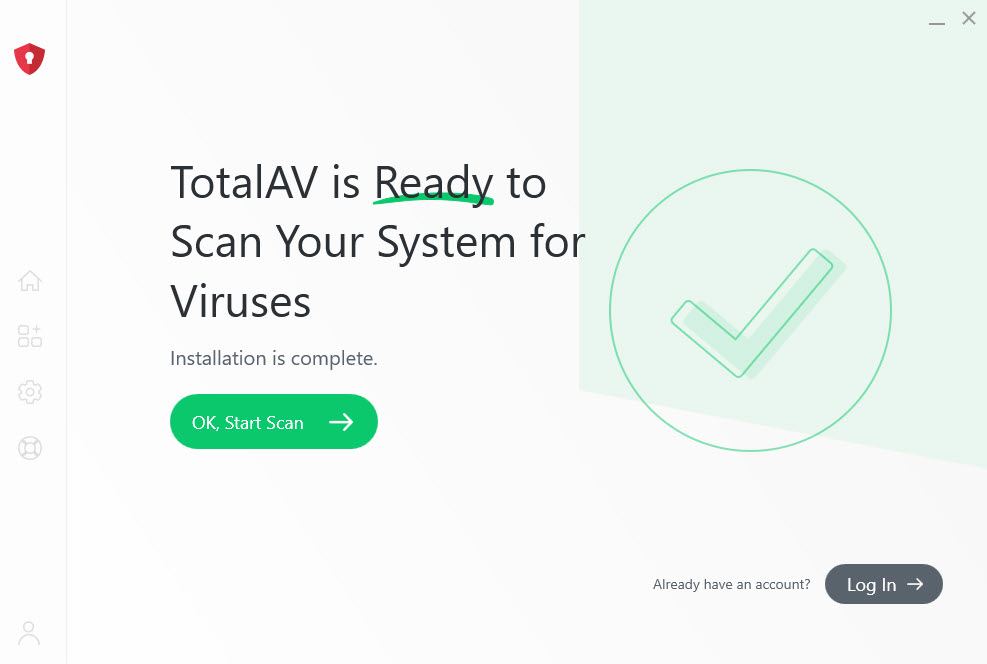
Pokud by se však tato funkce sama neaktivovala, postupujte podle následujících kroků:
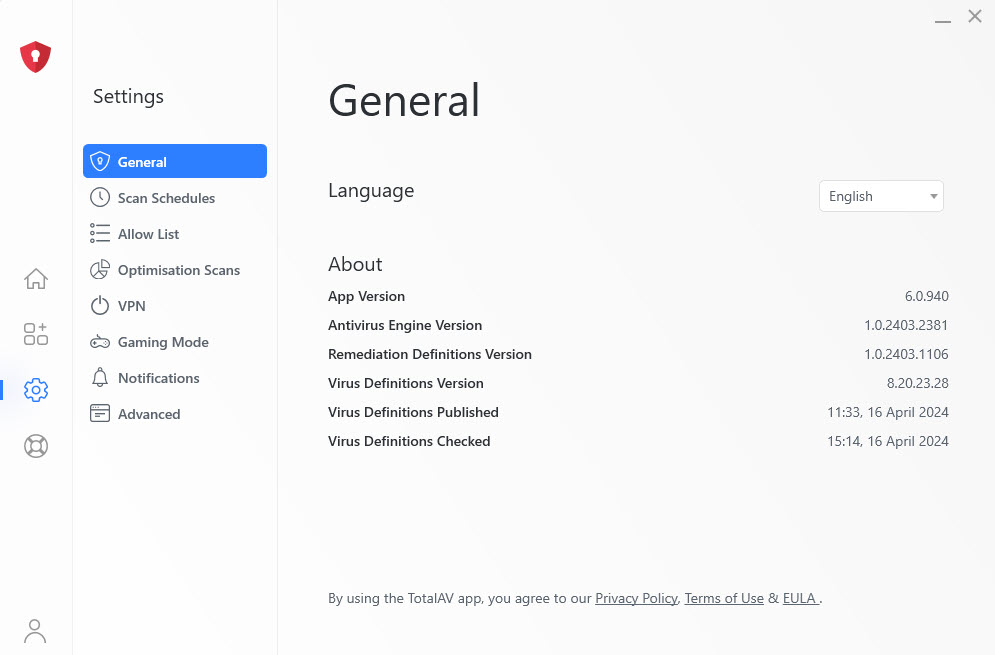
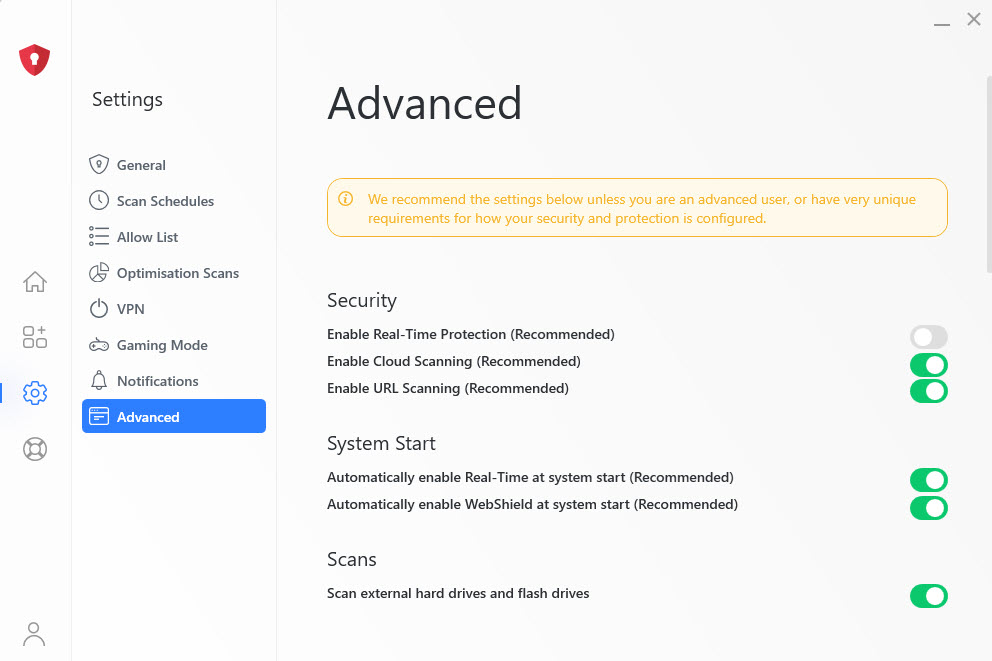
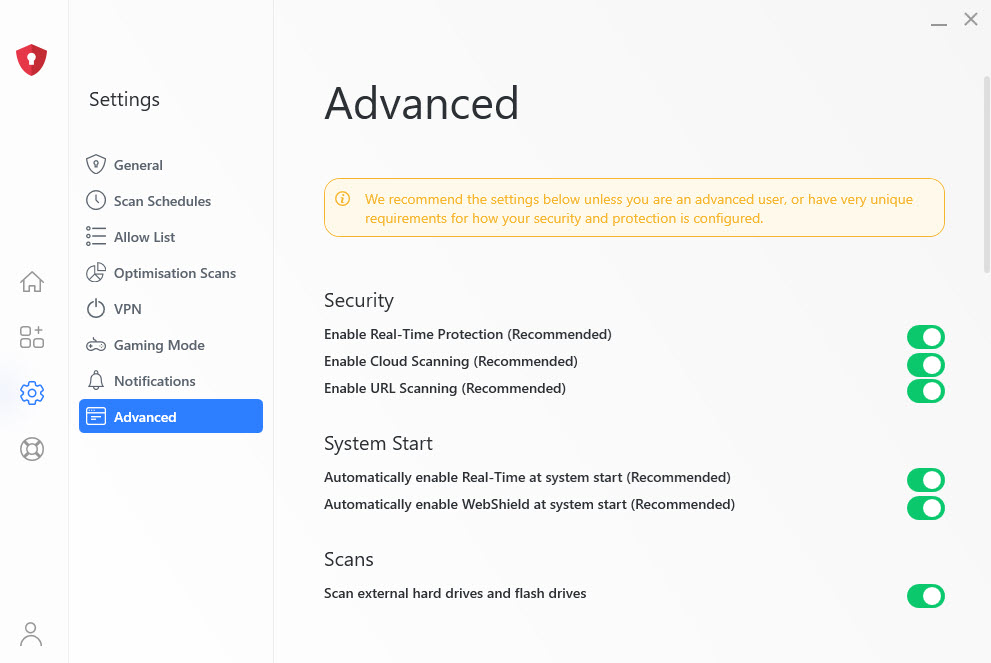
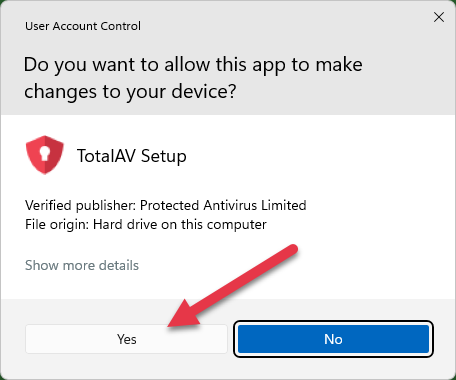
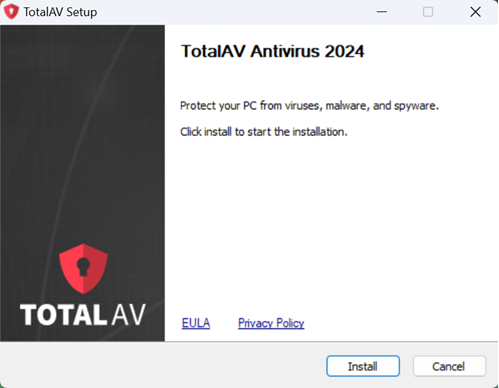
Jakmile nainstalujete TotalAV, budete muset povolit Real-Time Protection, abyste byli chráněni před hrozbami v reálném čase.
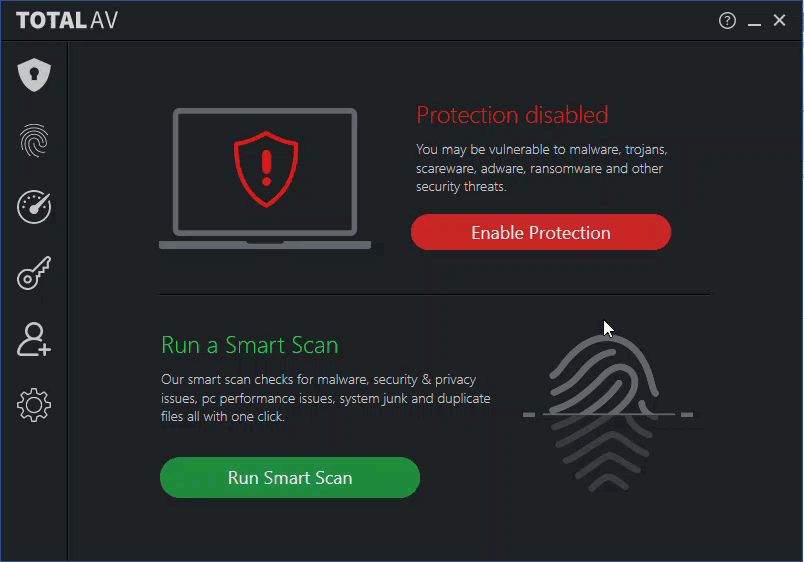
Jakmile je povolena Ochrana v reálném čase, ujistěte se, že jste spustili první kontrolu svého počítače kliknutím na Spustit Smart Scan, abyste zabránili hrozbám, které které se aktuálně nacházejí ve vašem systému, lze umístit do karantény ASAP.
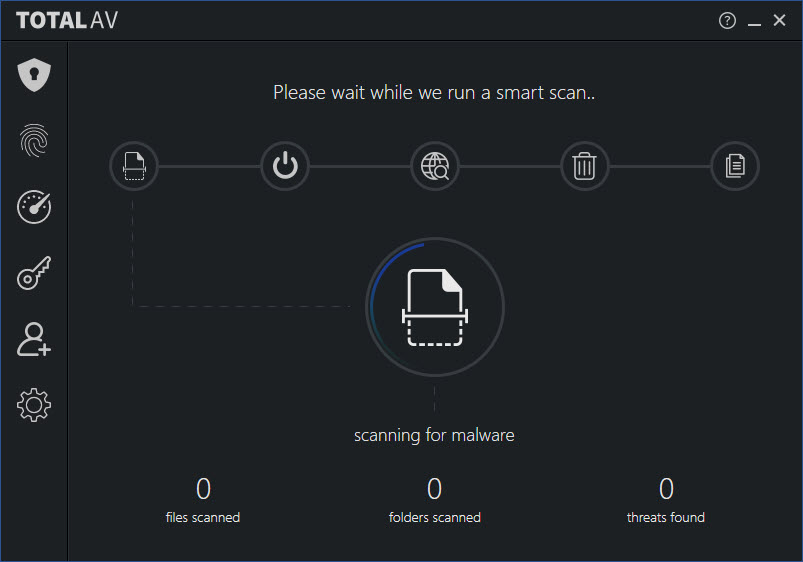


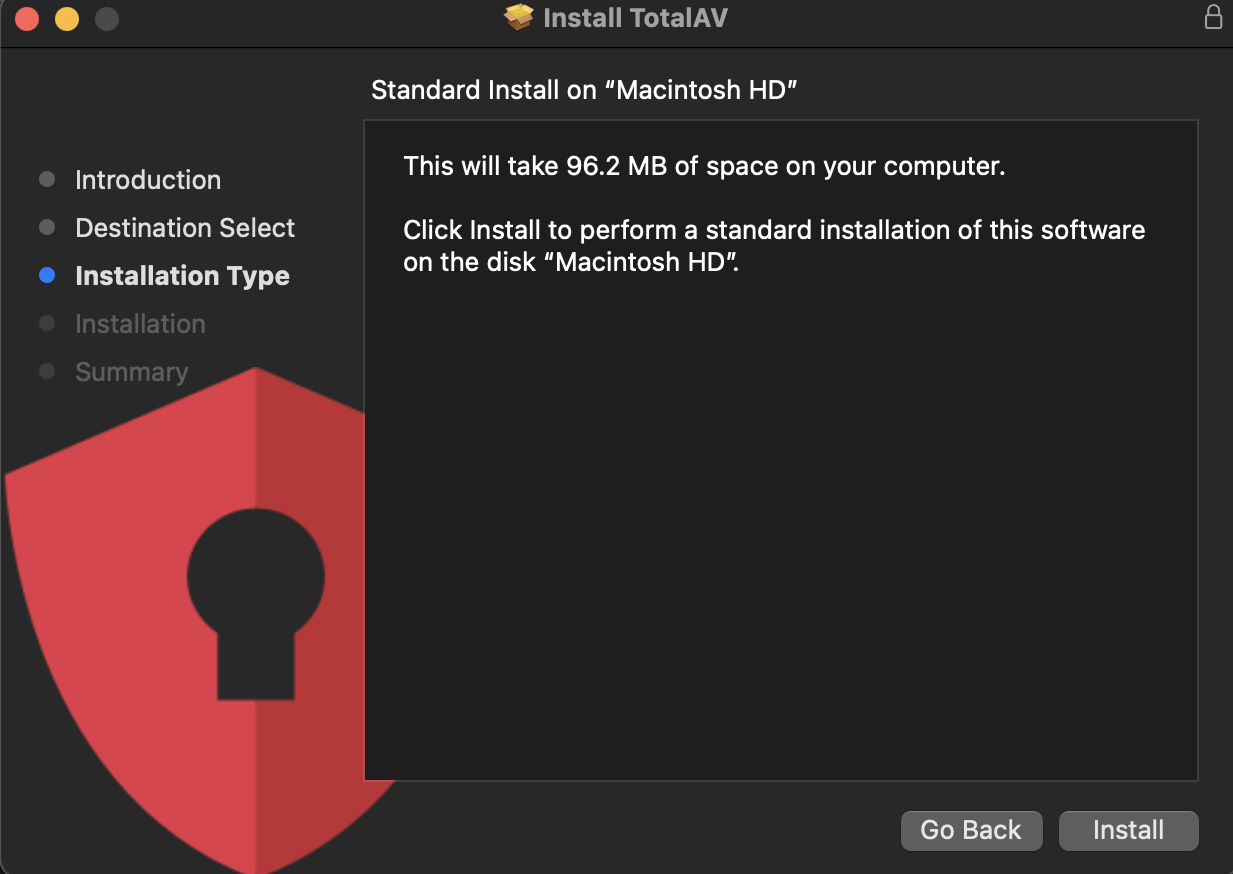
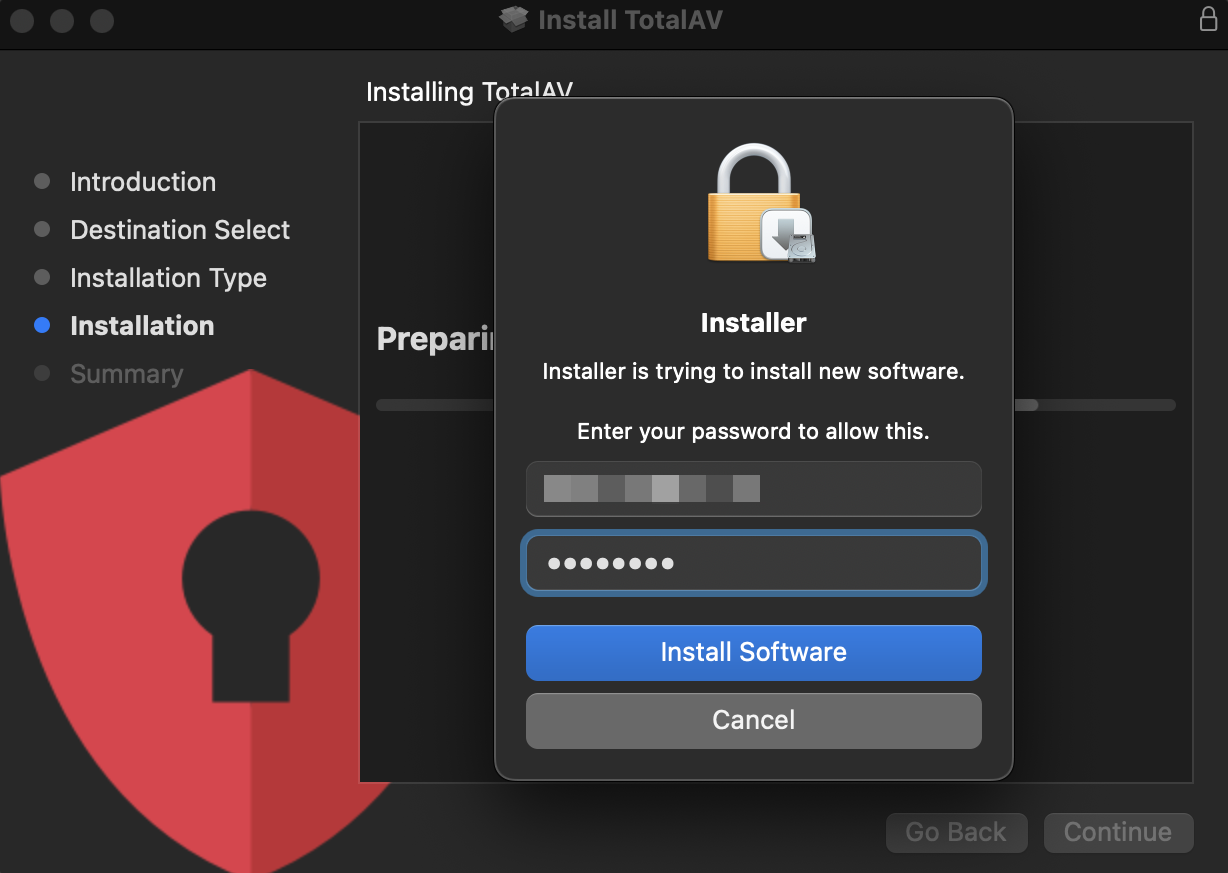
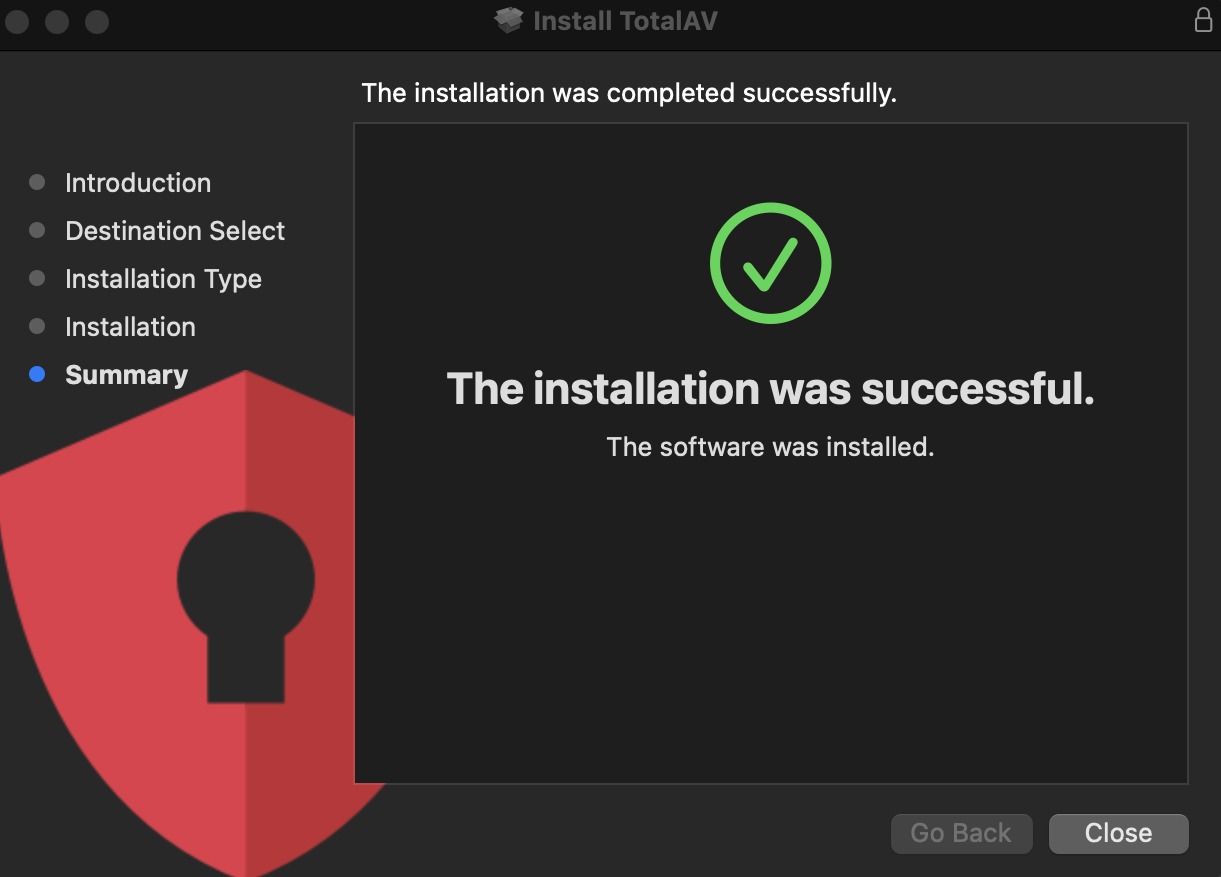
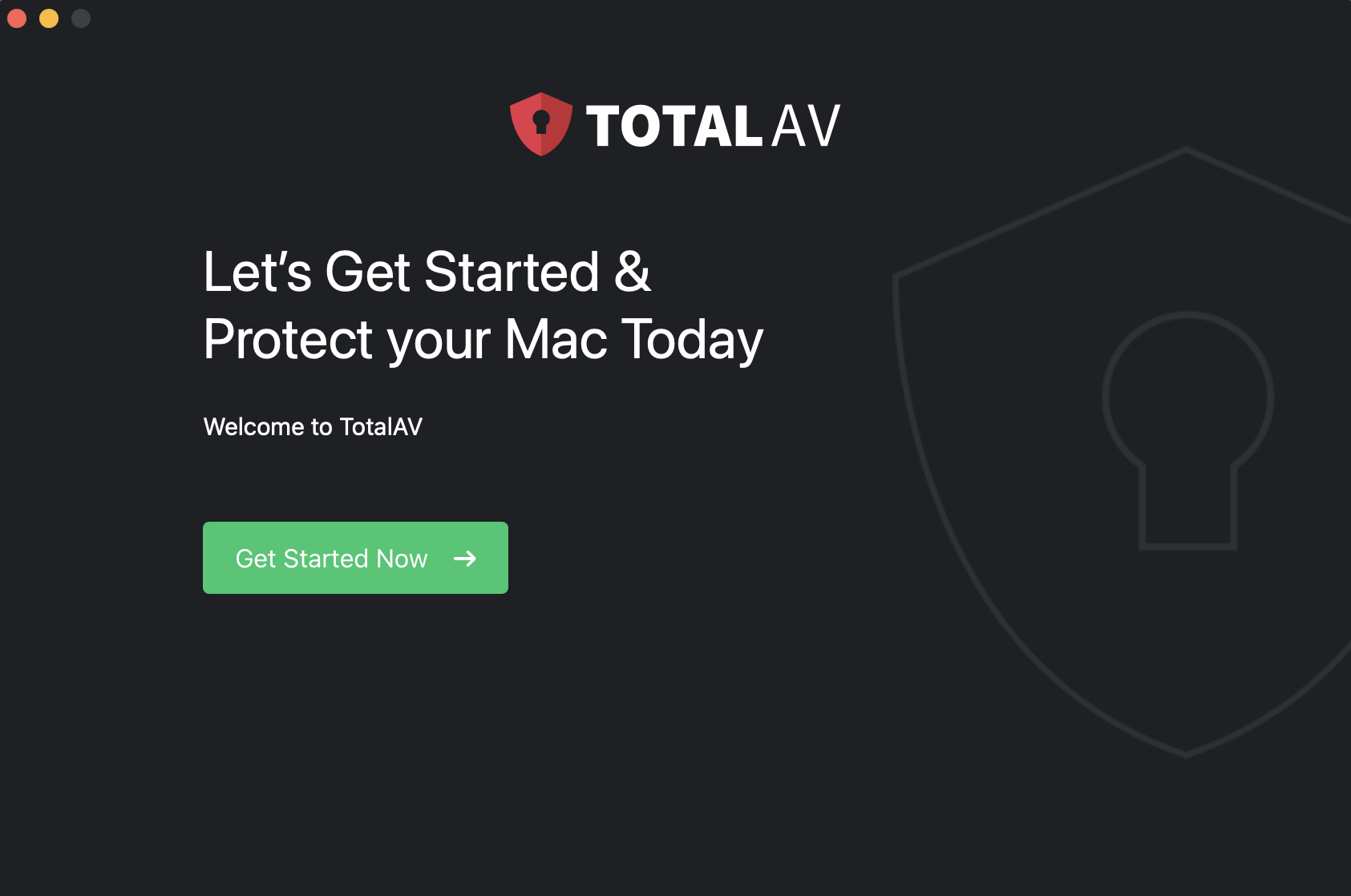
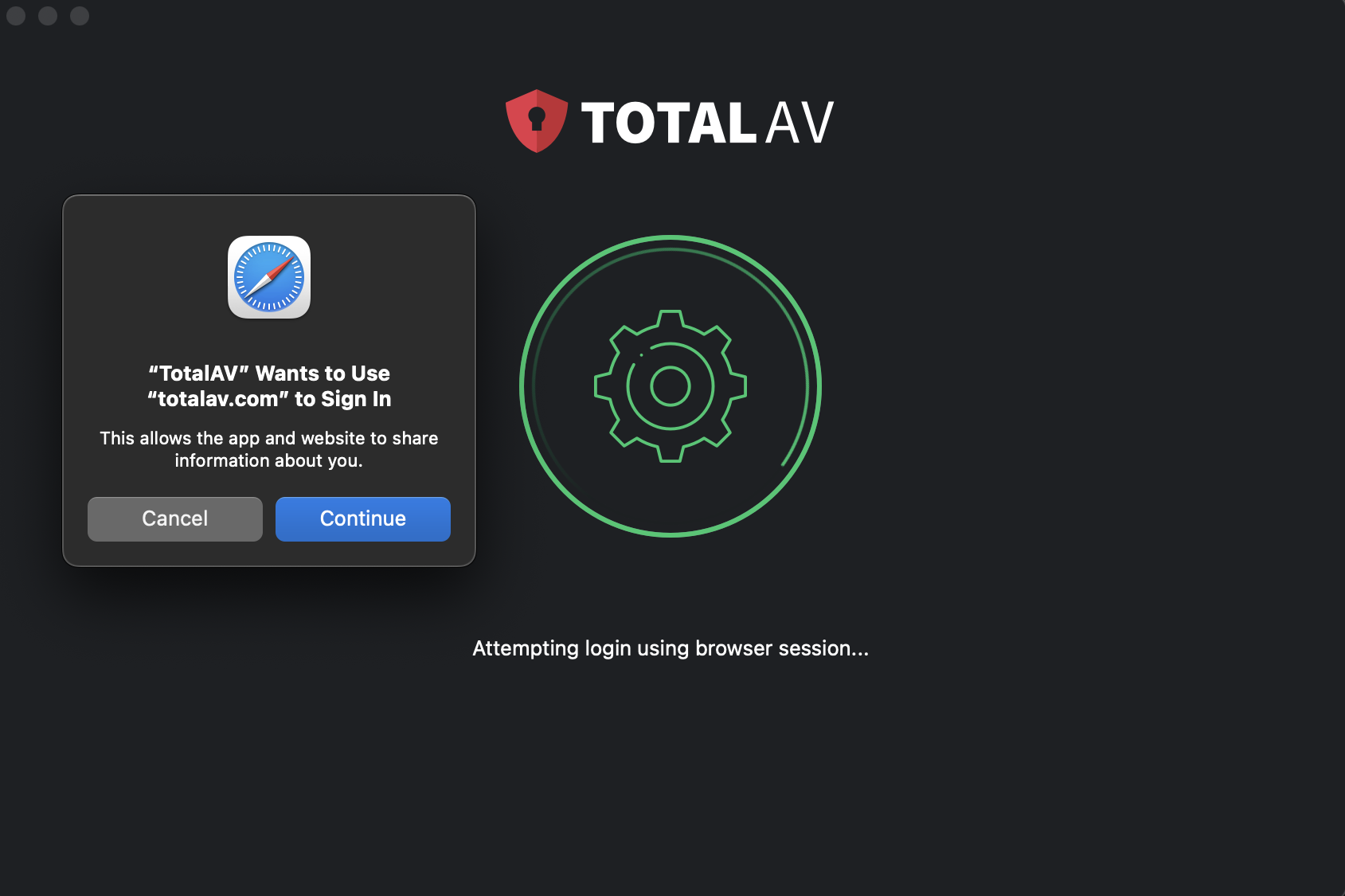
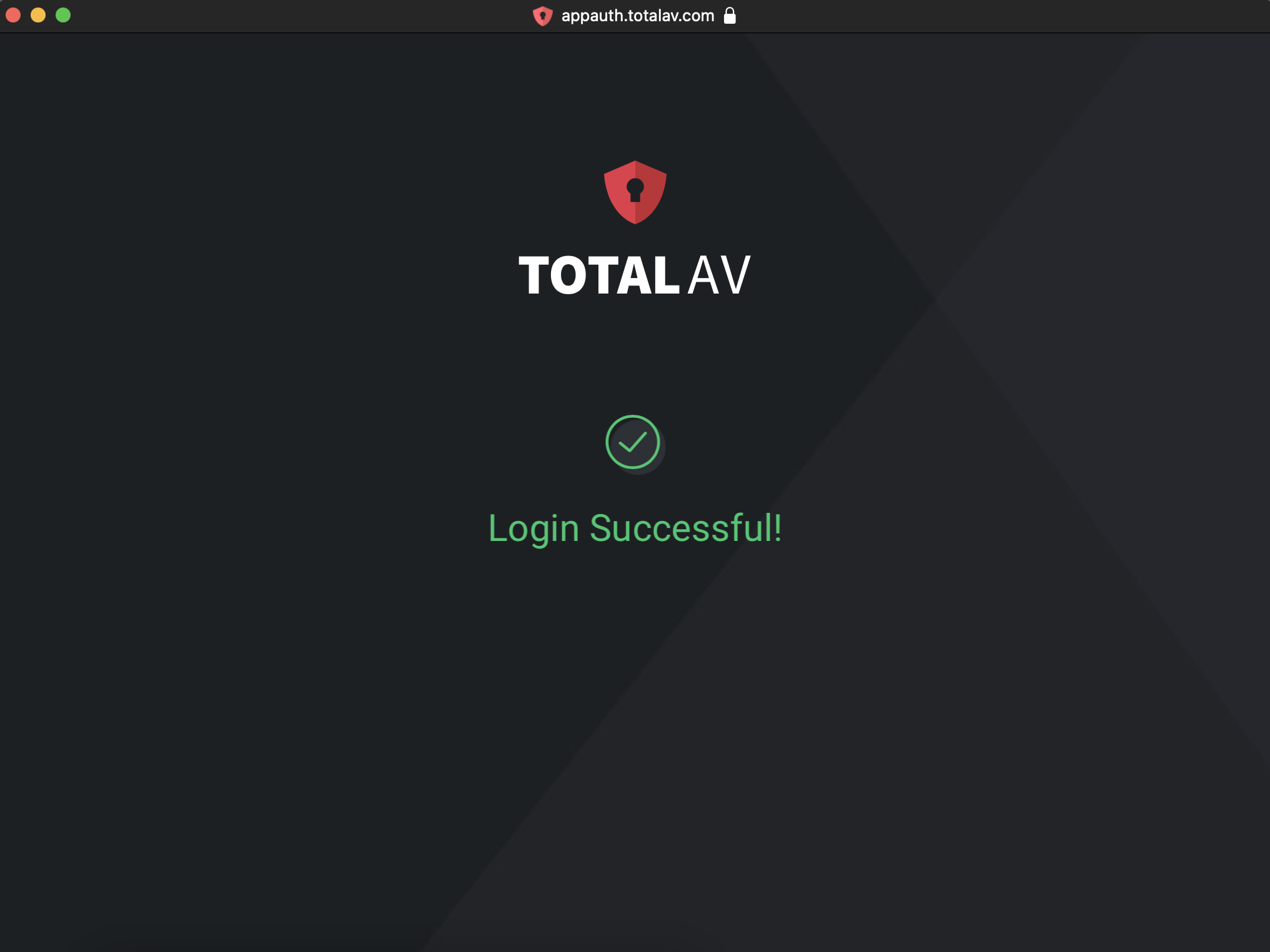
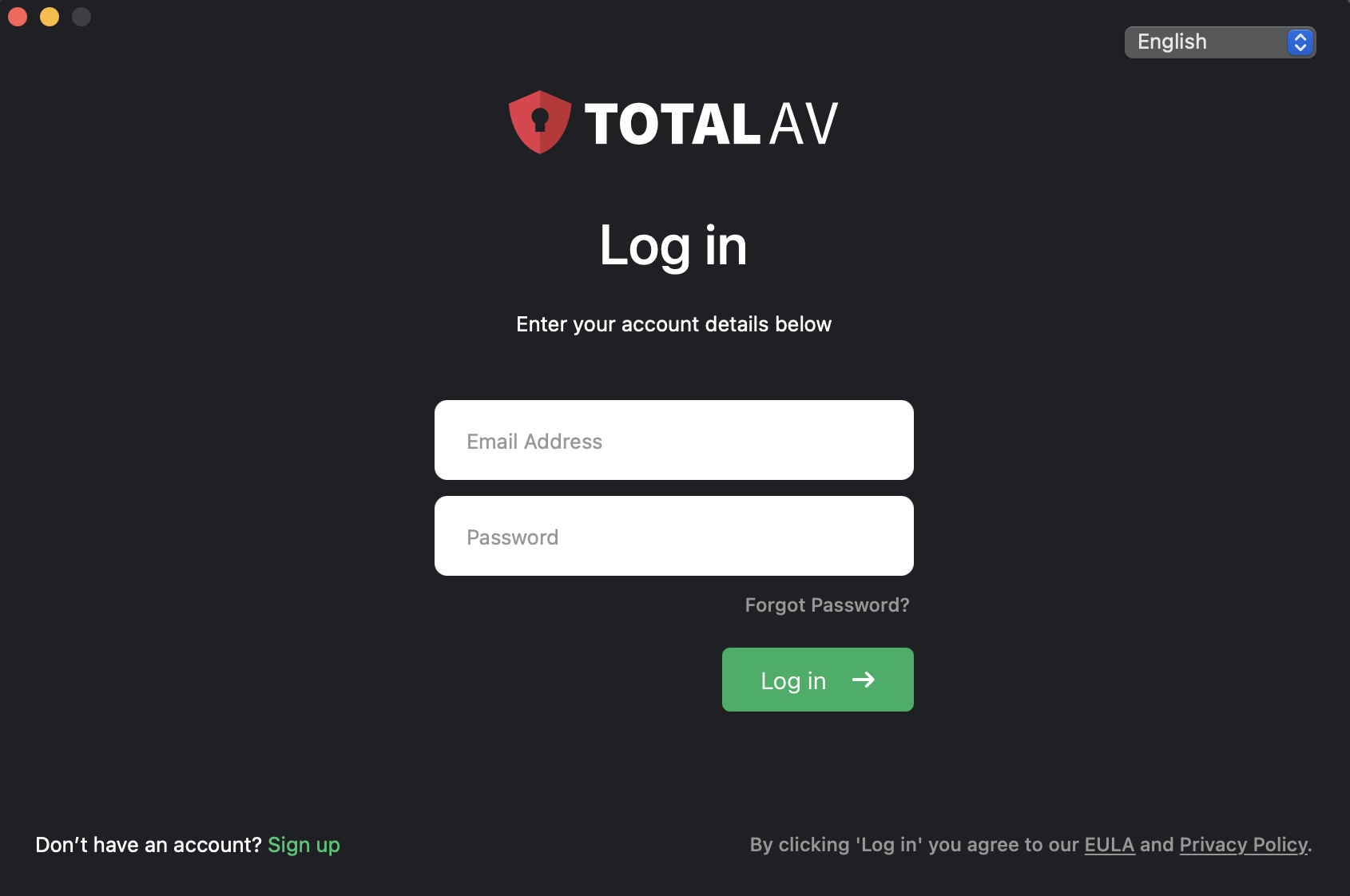
Jakmile nainstalujete TotalAV, budete muset povolit Real-Time Protection, abyste byli chráněni před hrozbami v reálném čase.
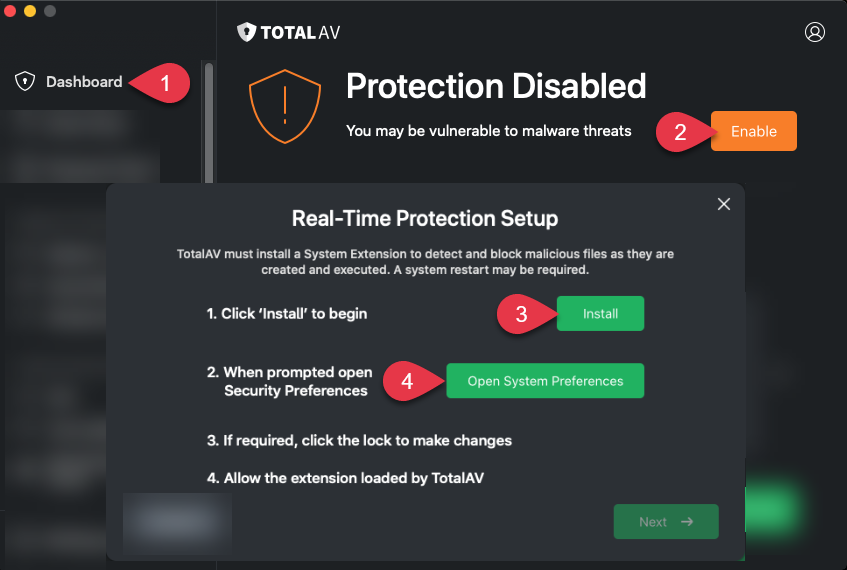

Přejděte do aplikace TotalAV
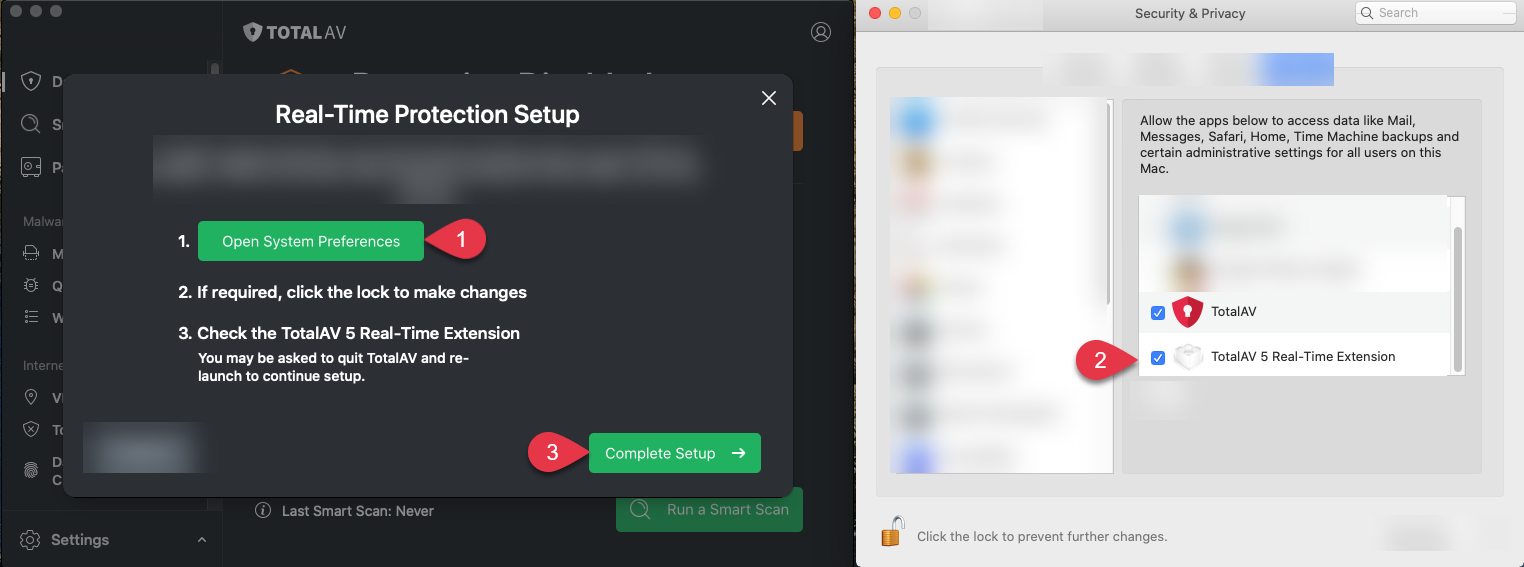


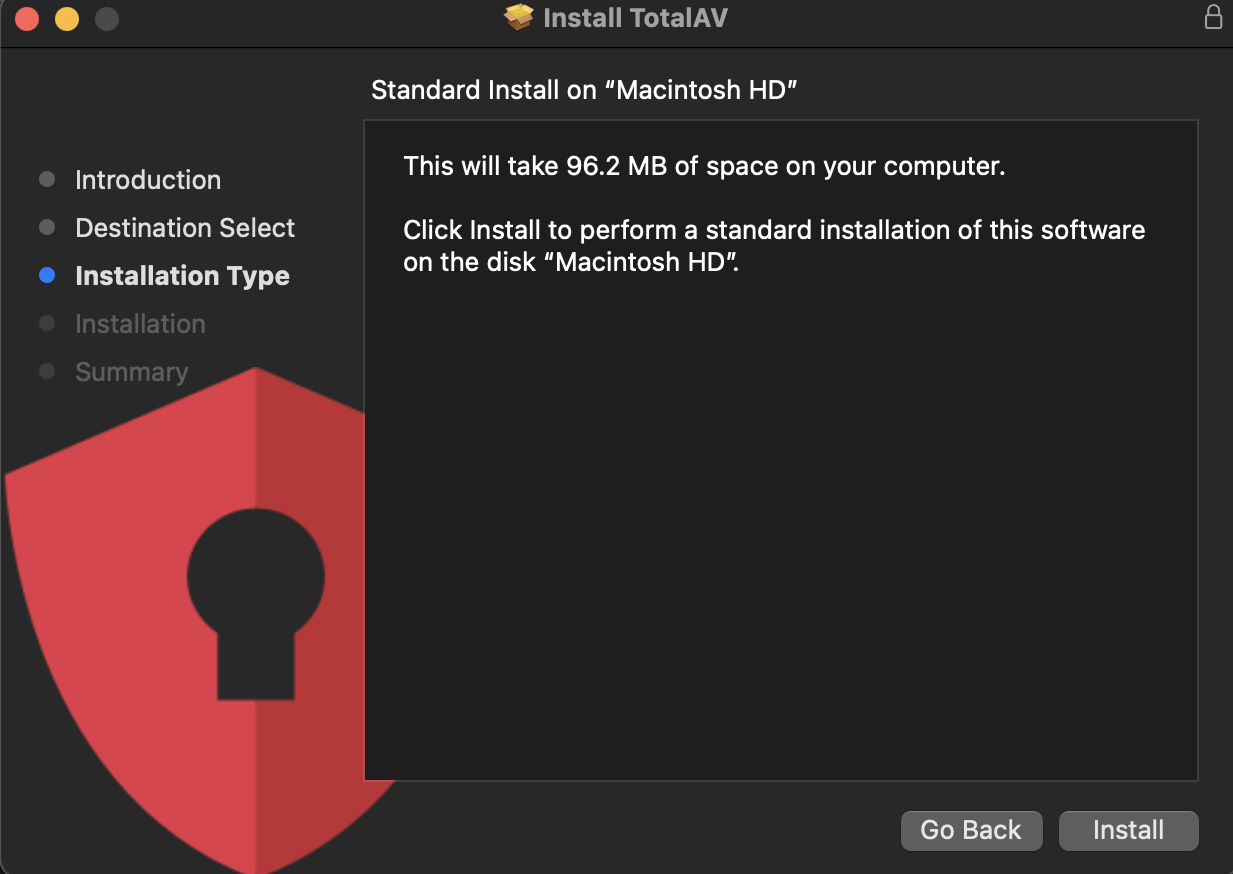
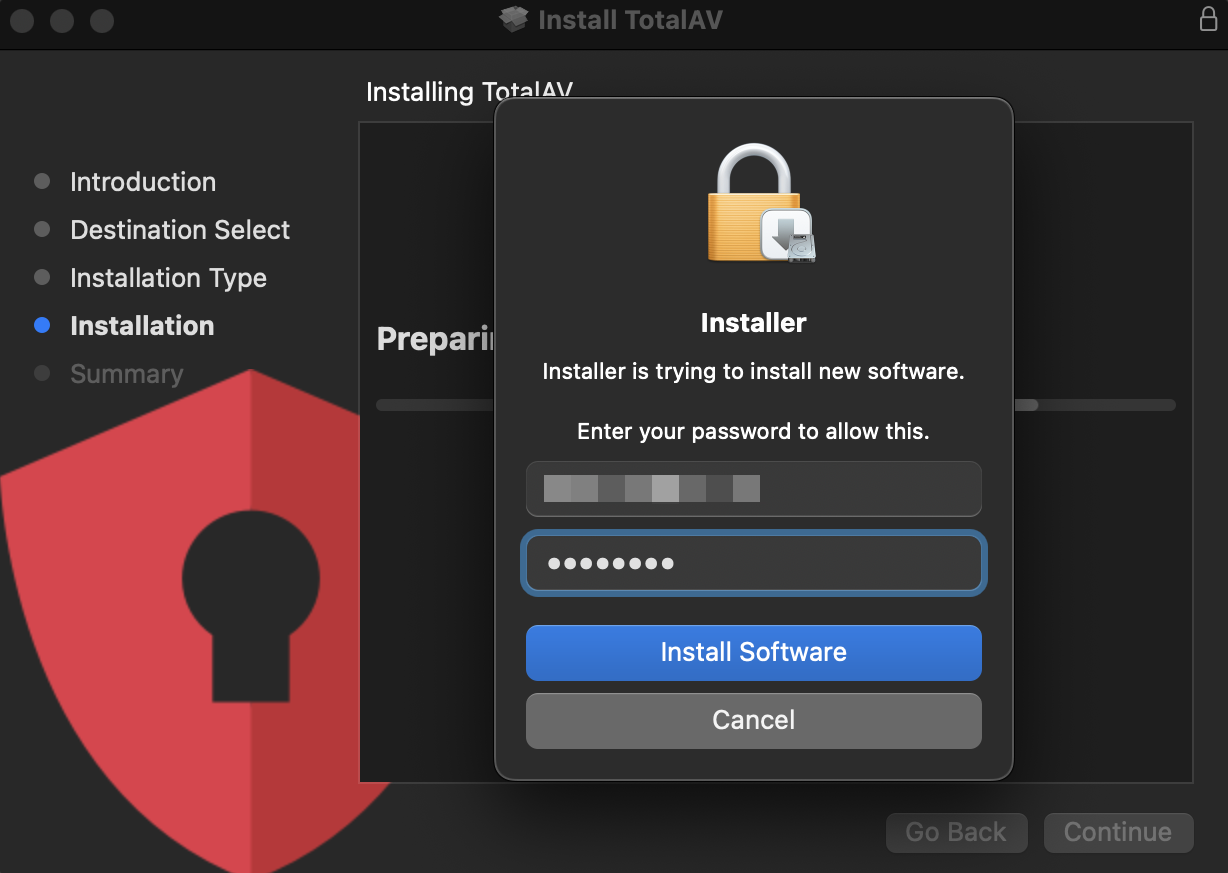
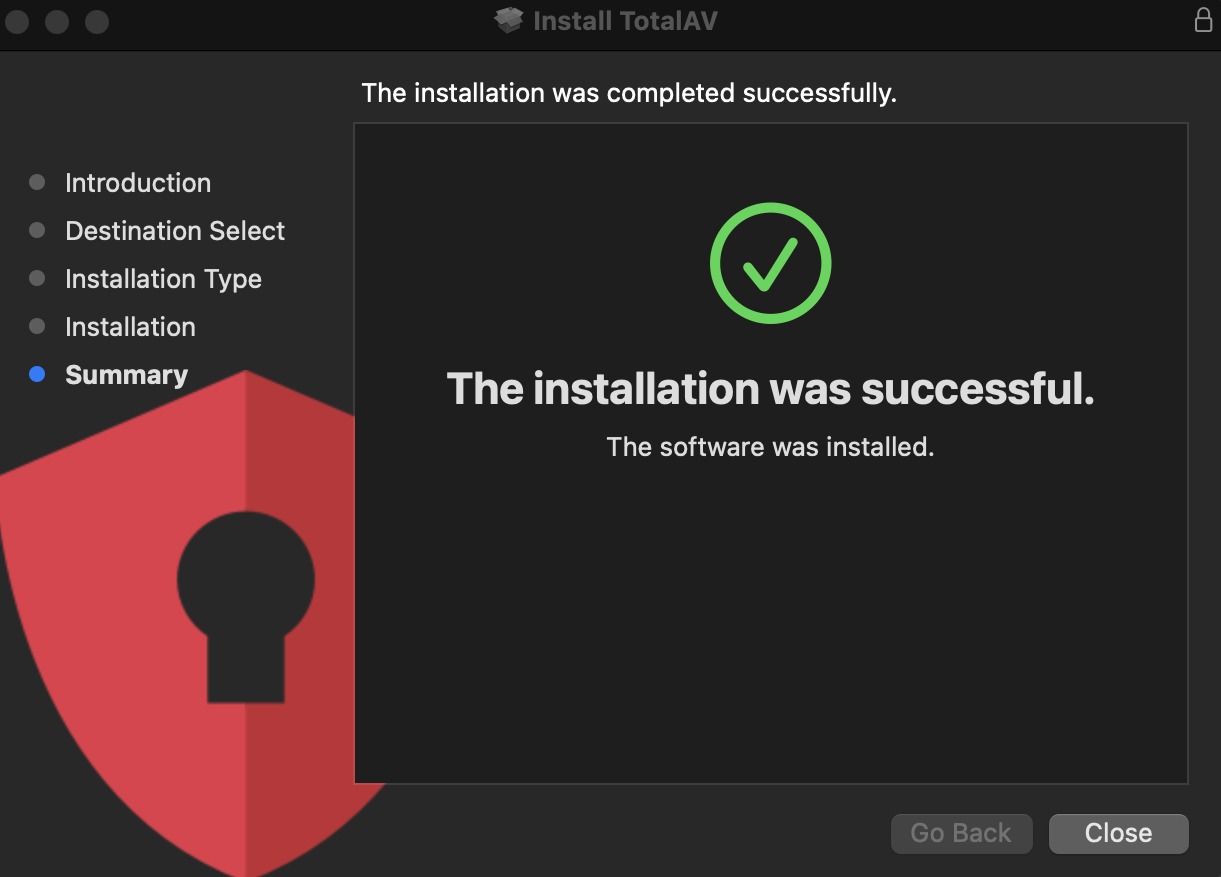
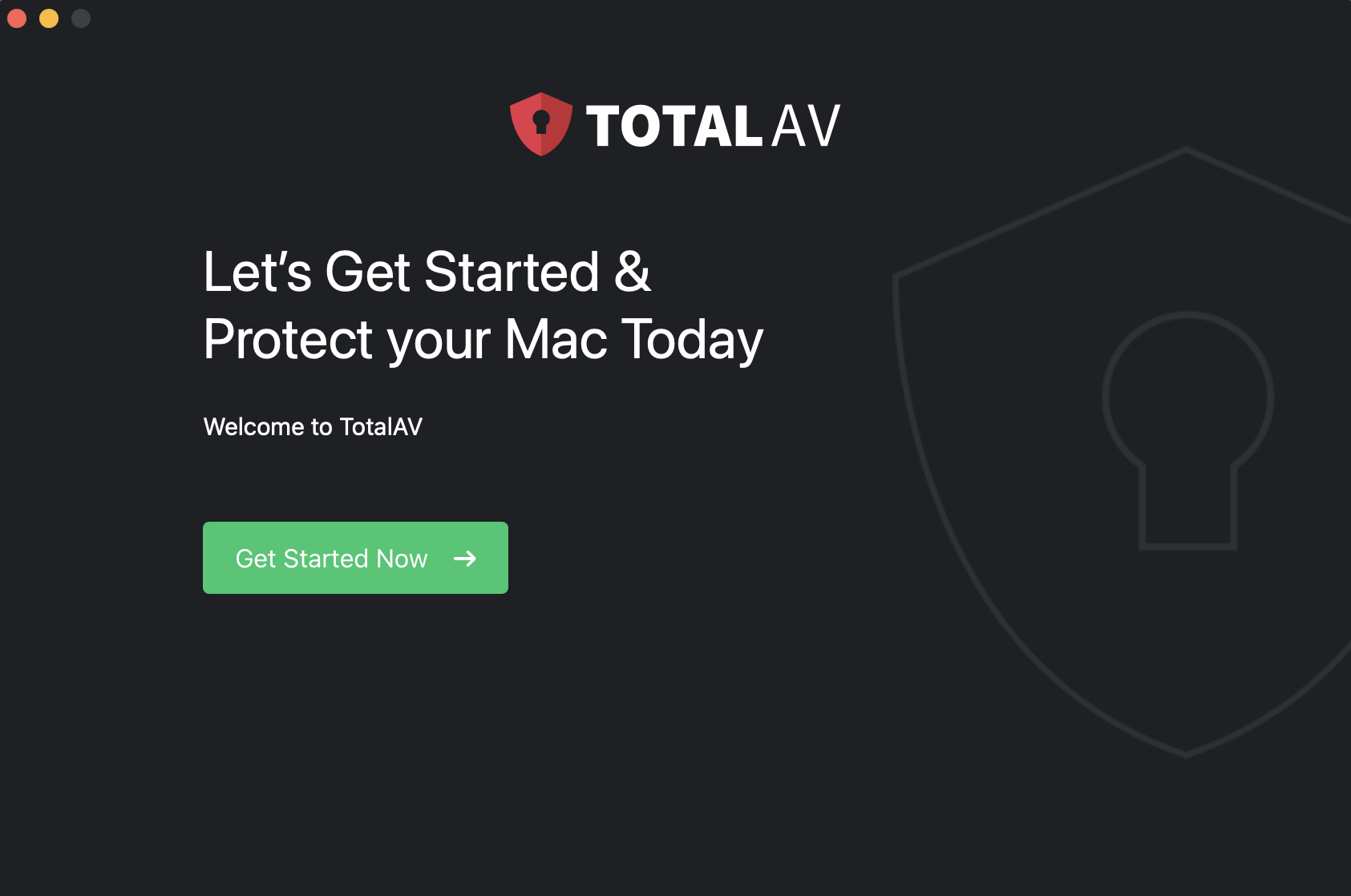
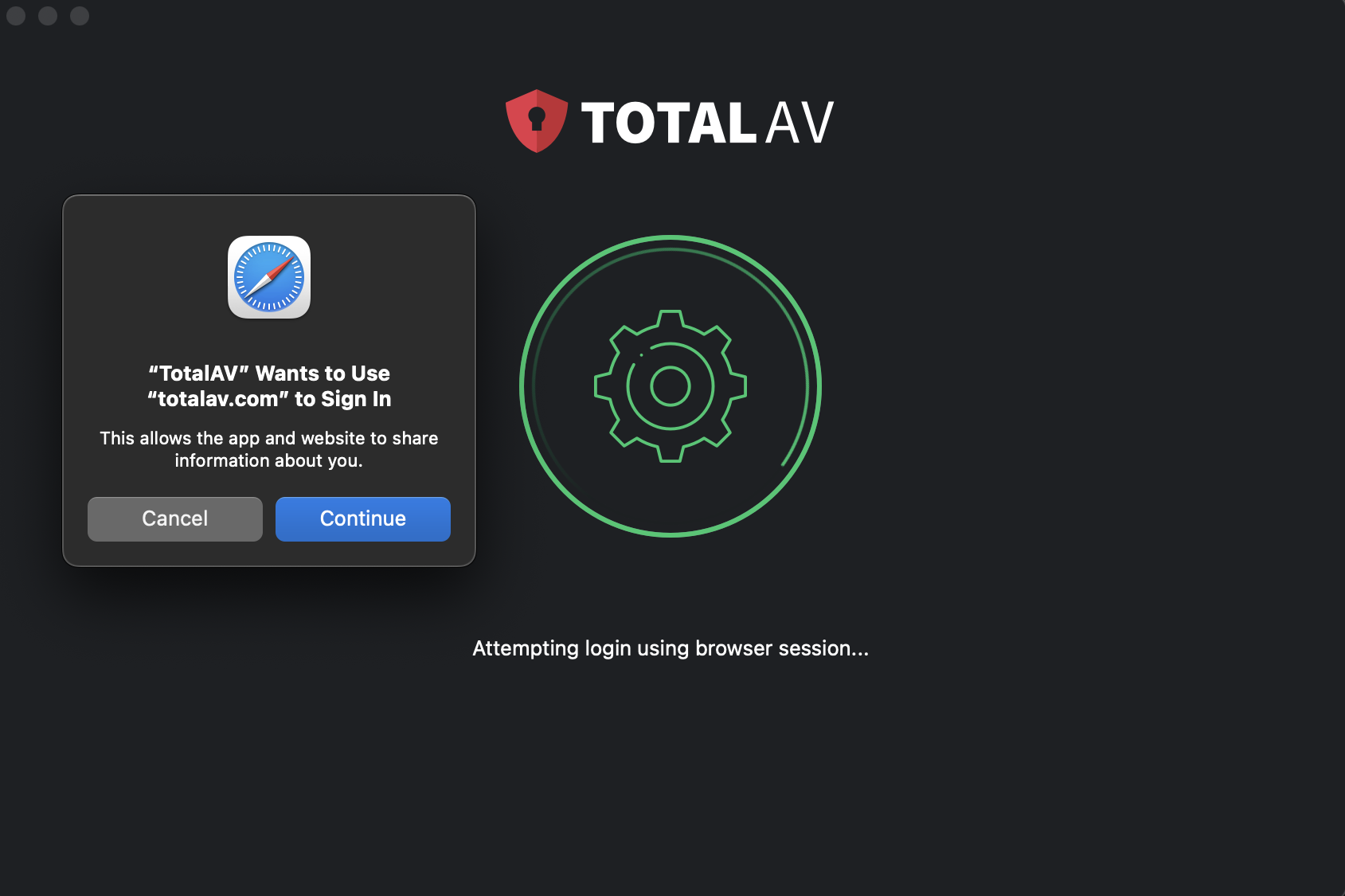
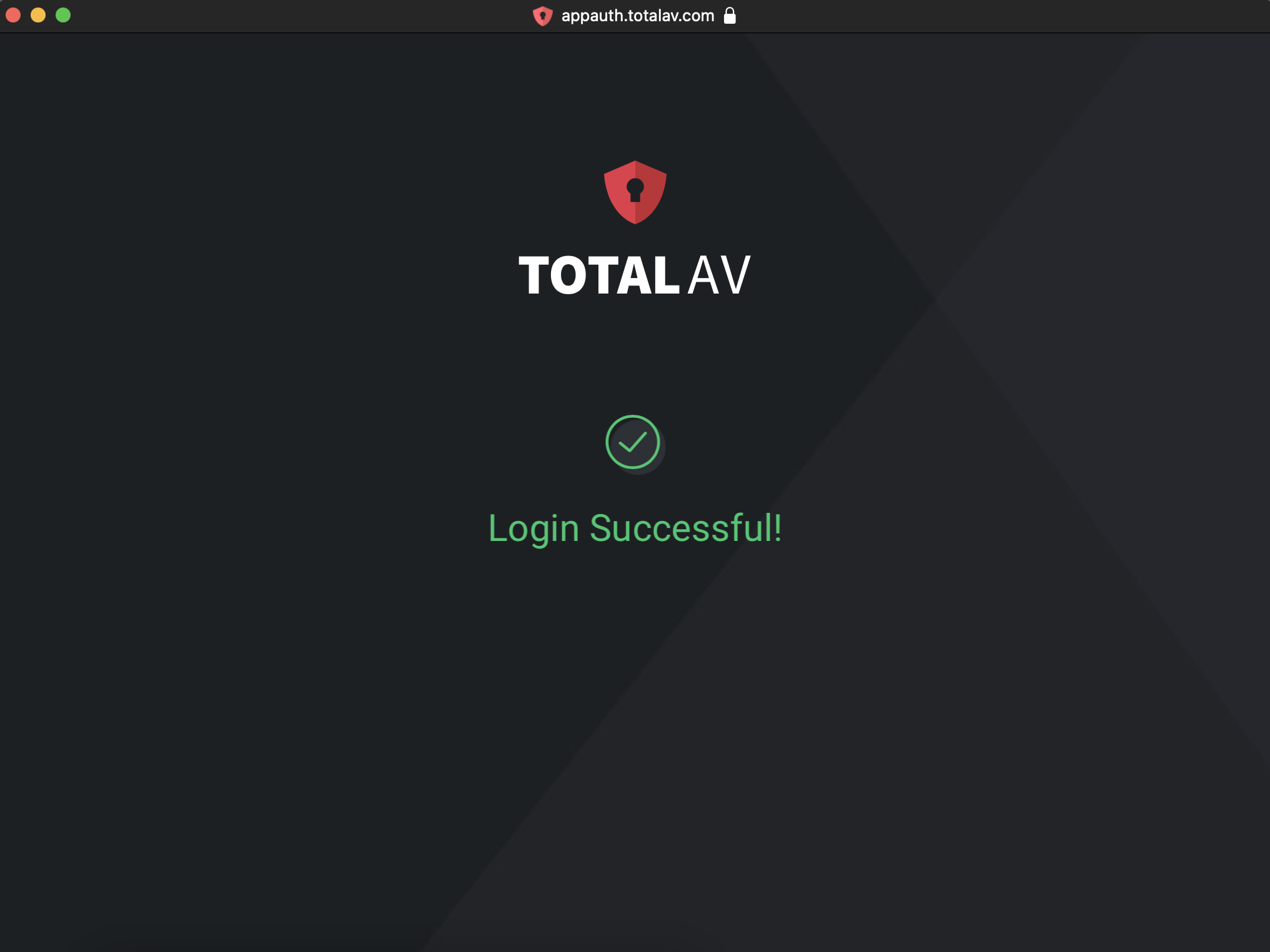
<10 > Pokud se nemůžete přihlásit pomocí metody Browser Session Method, objeví se níže uvedené okno.
– Chcete-li povolit TotalAV, zadejte své přihlašovací údaje
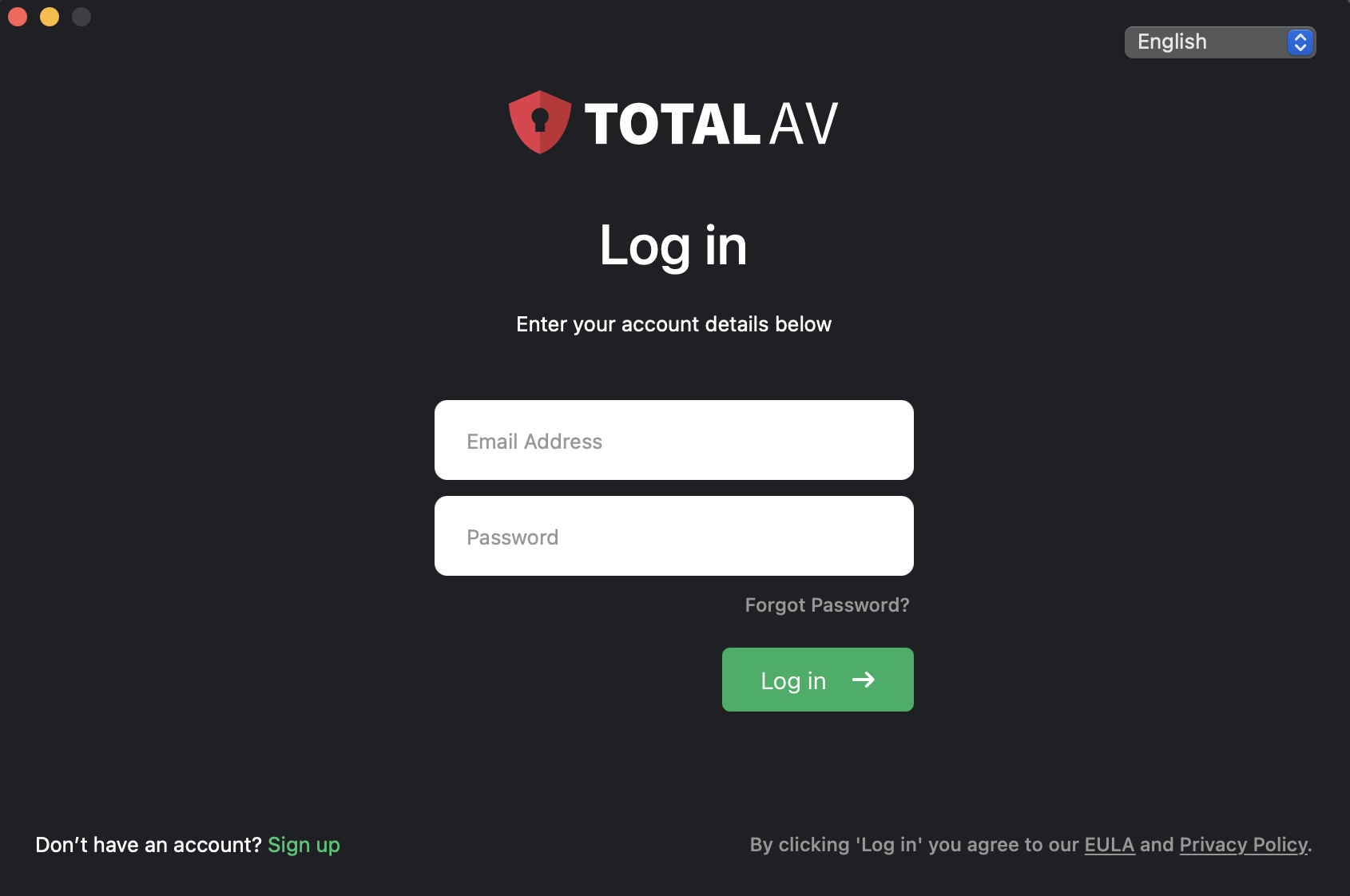
Jakmile nainstalujete TotalAV, budete muset povolit Real-Time Protection, abyste byli chráněni před hrozbami v reálném čase.
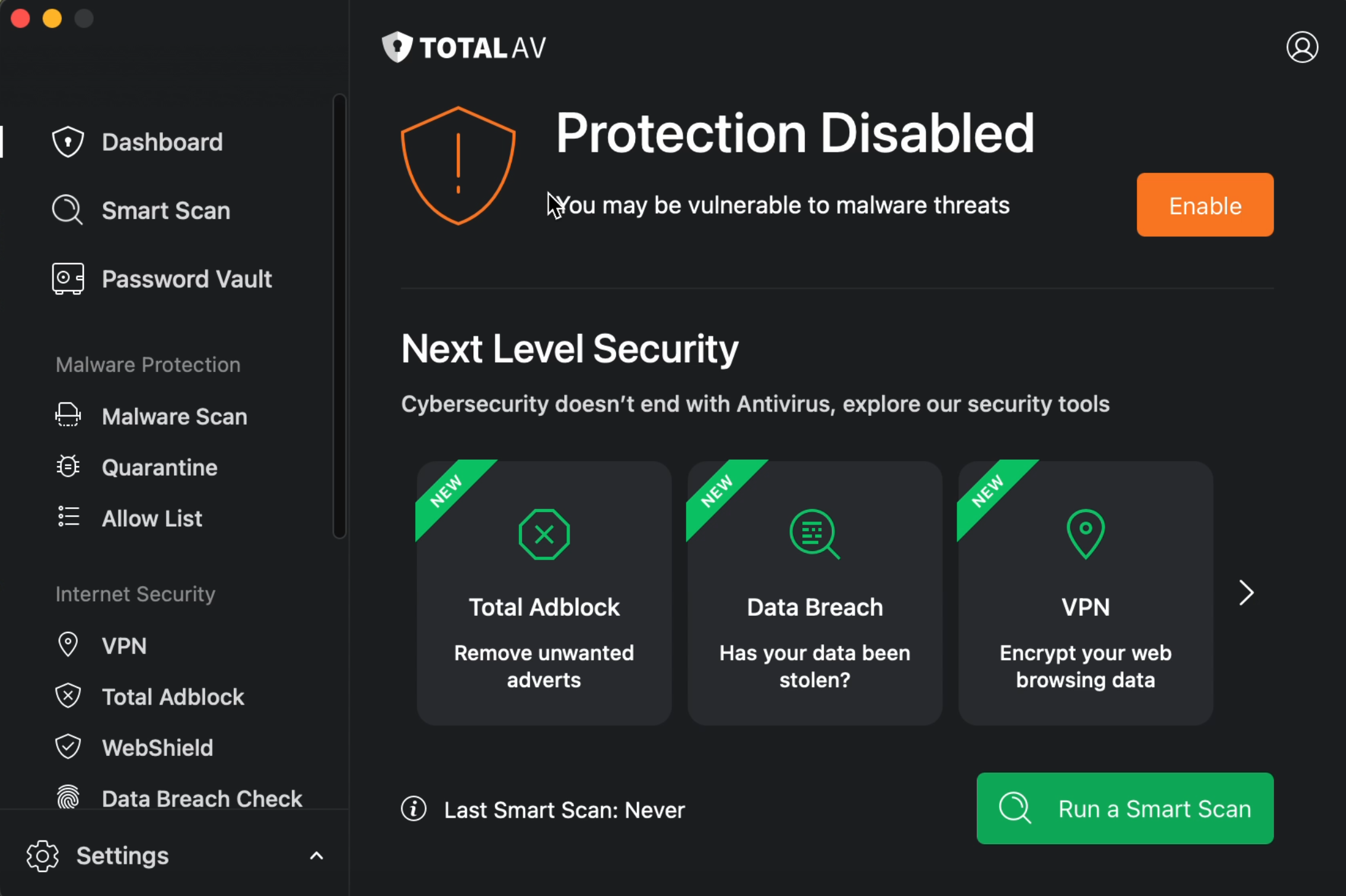
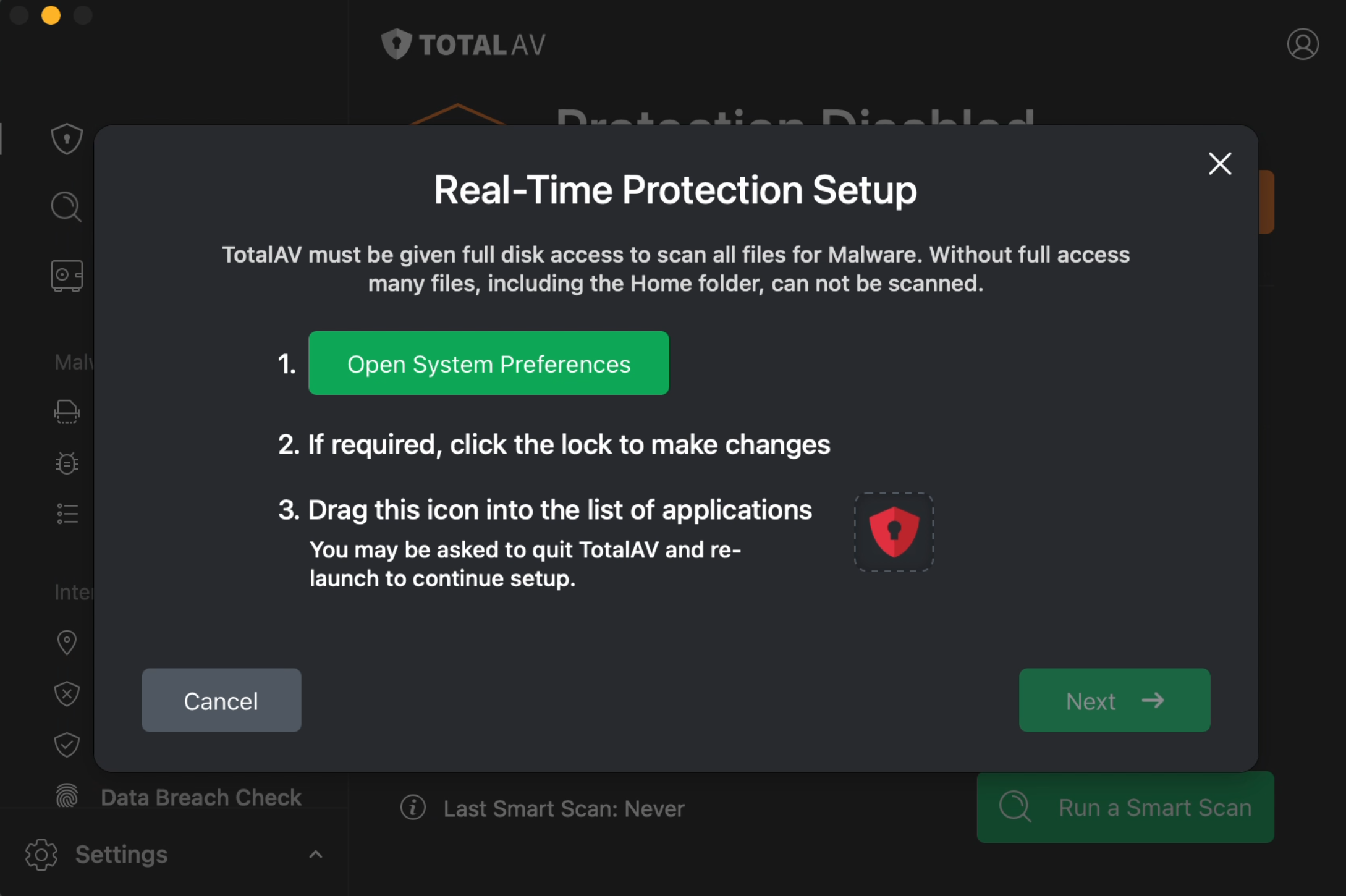
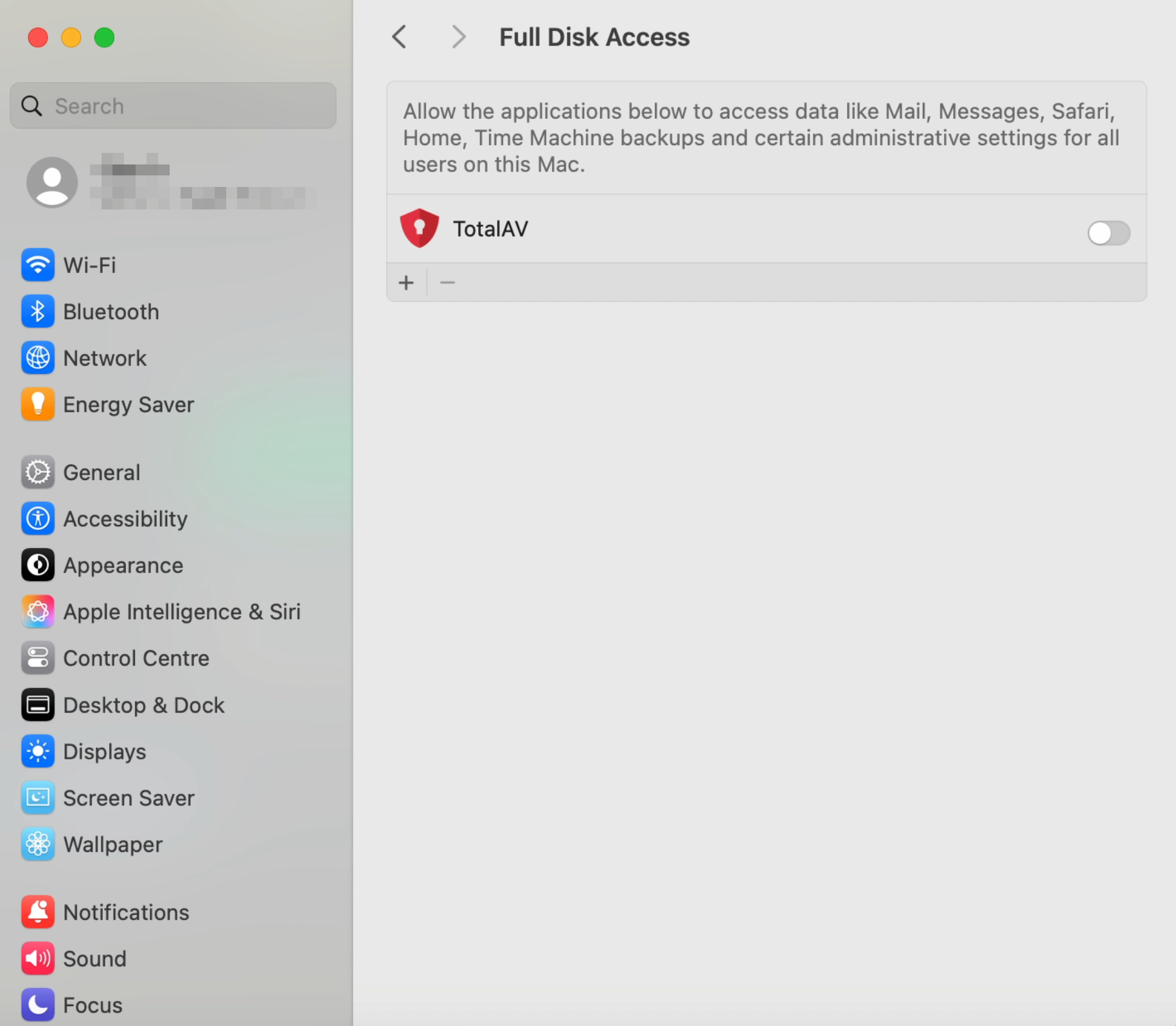
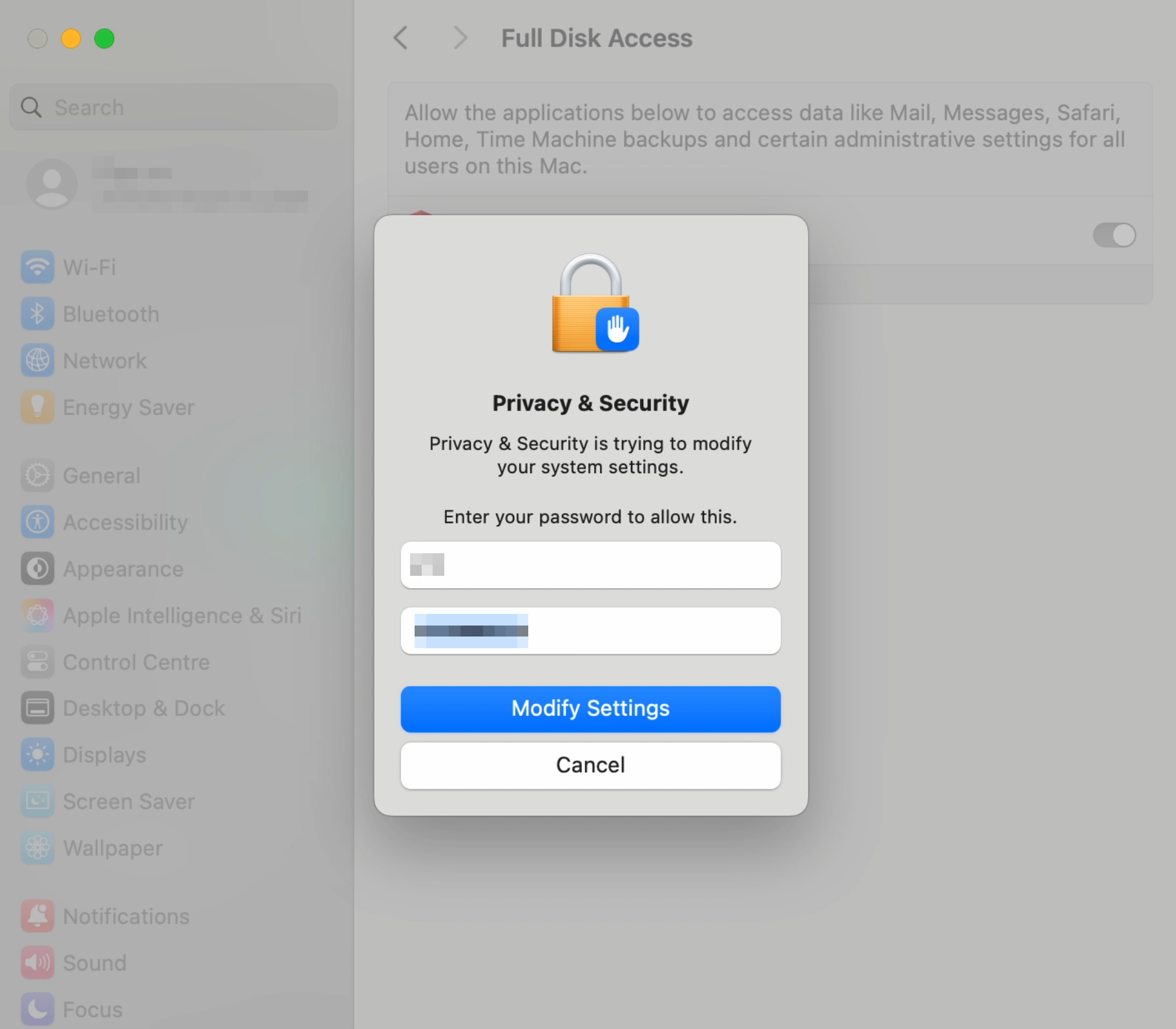
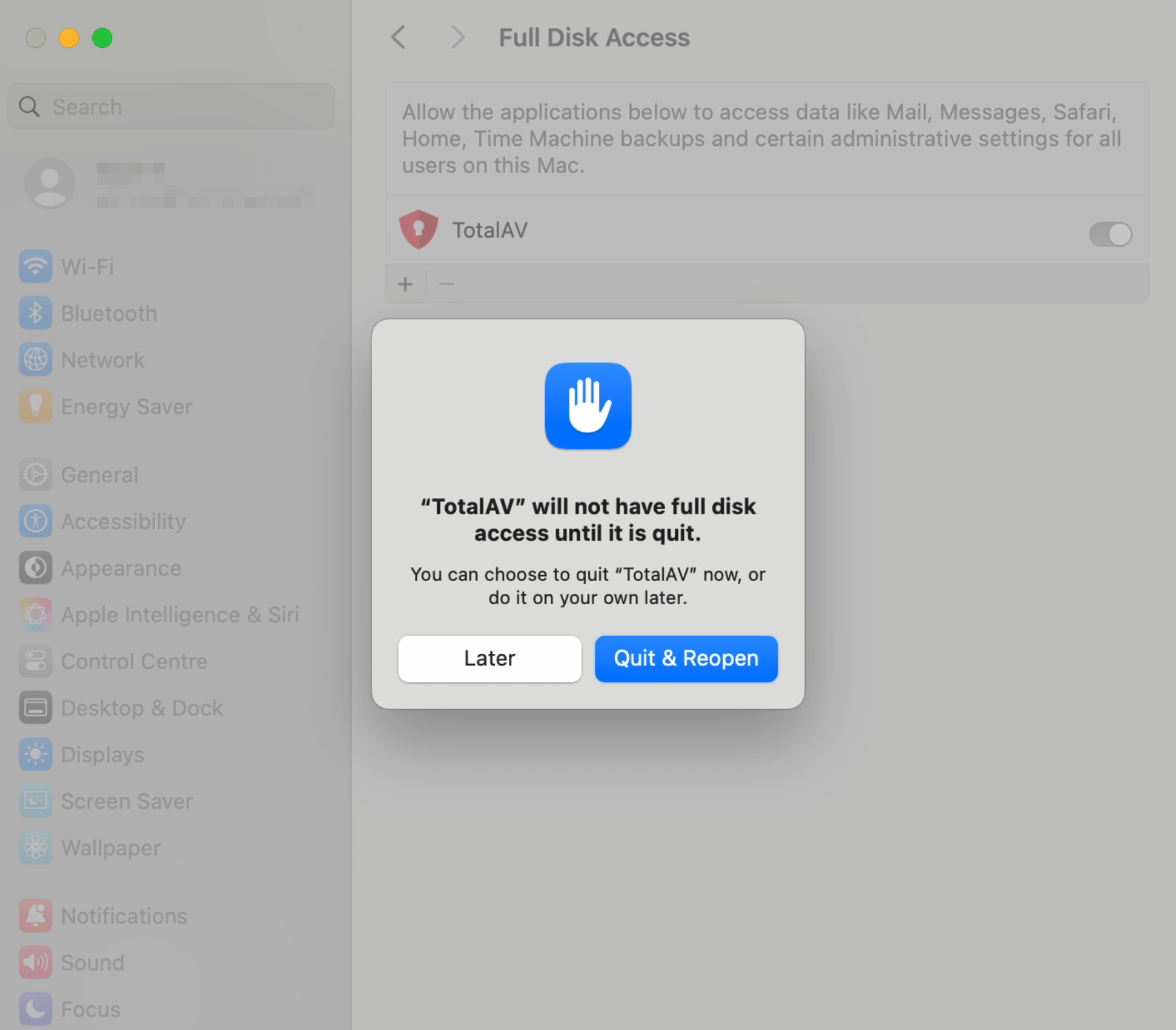
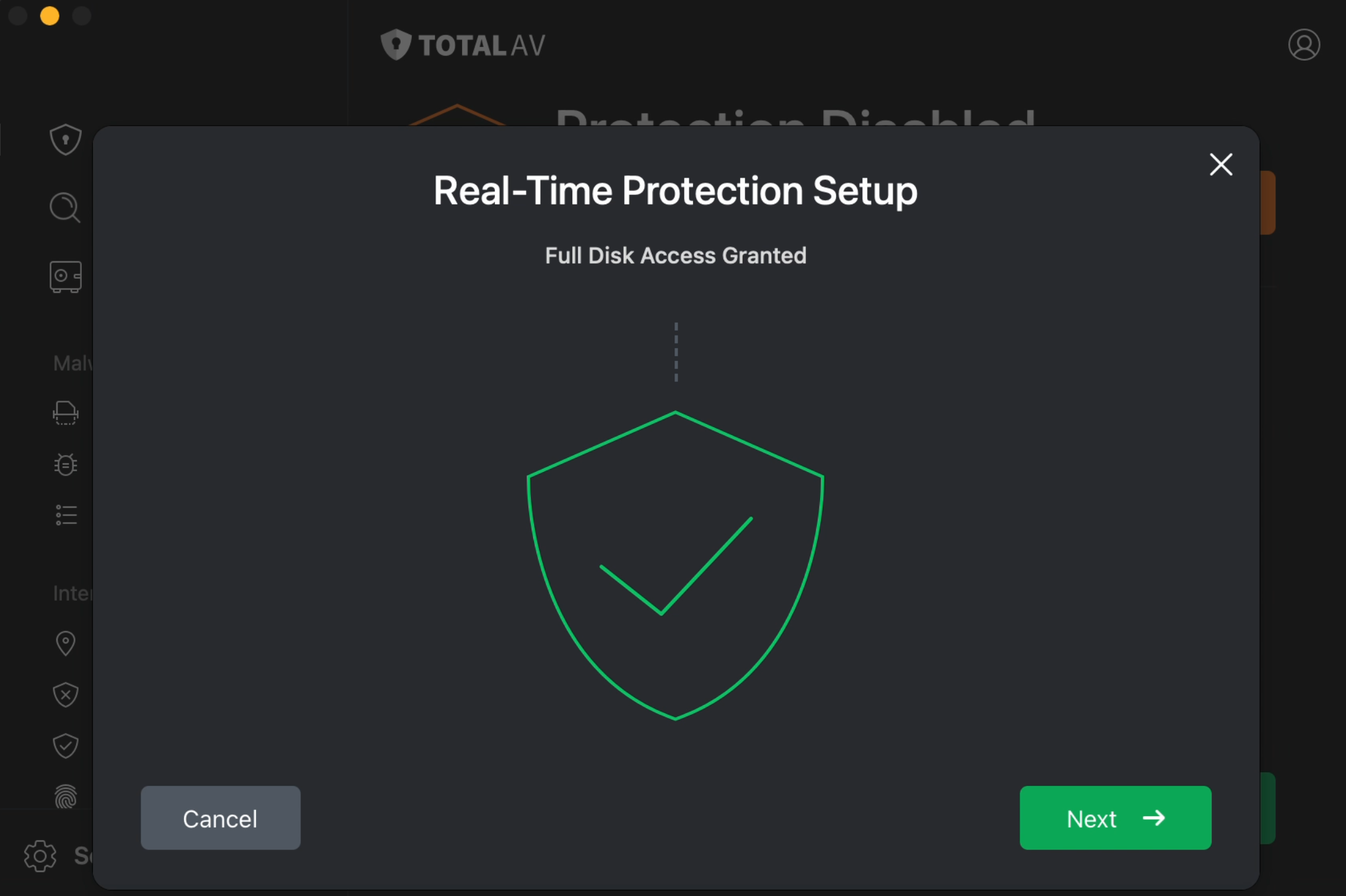
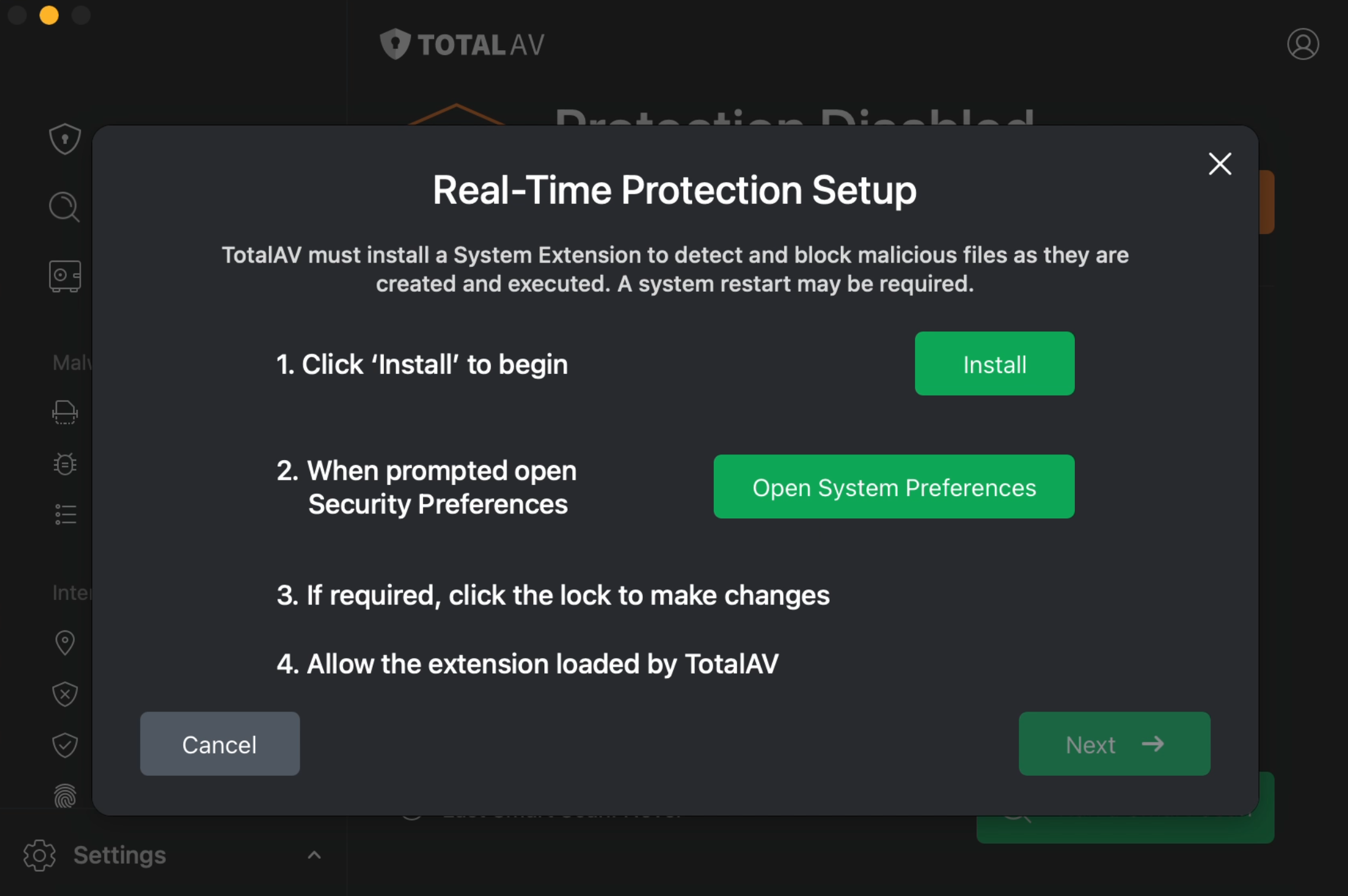
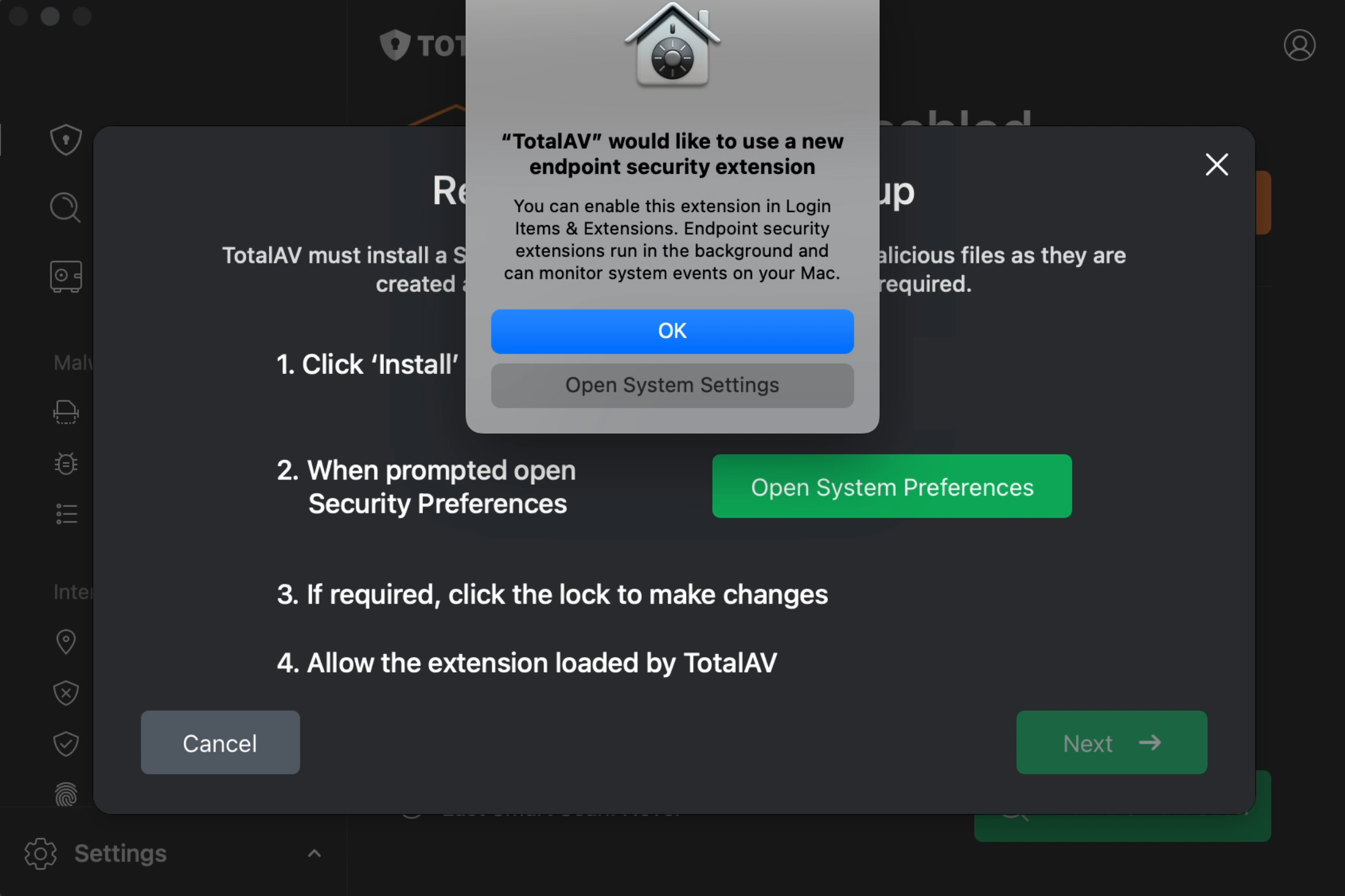
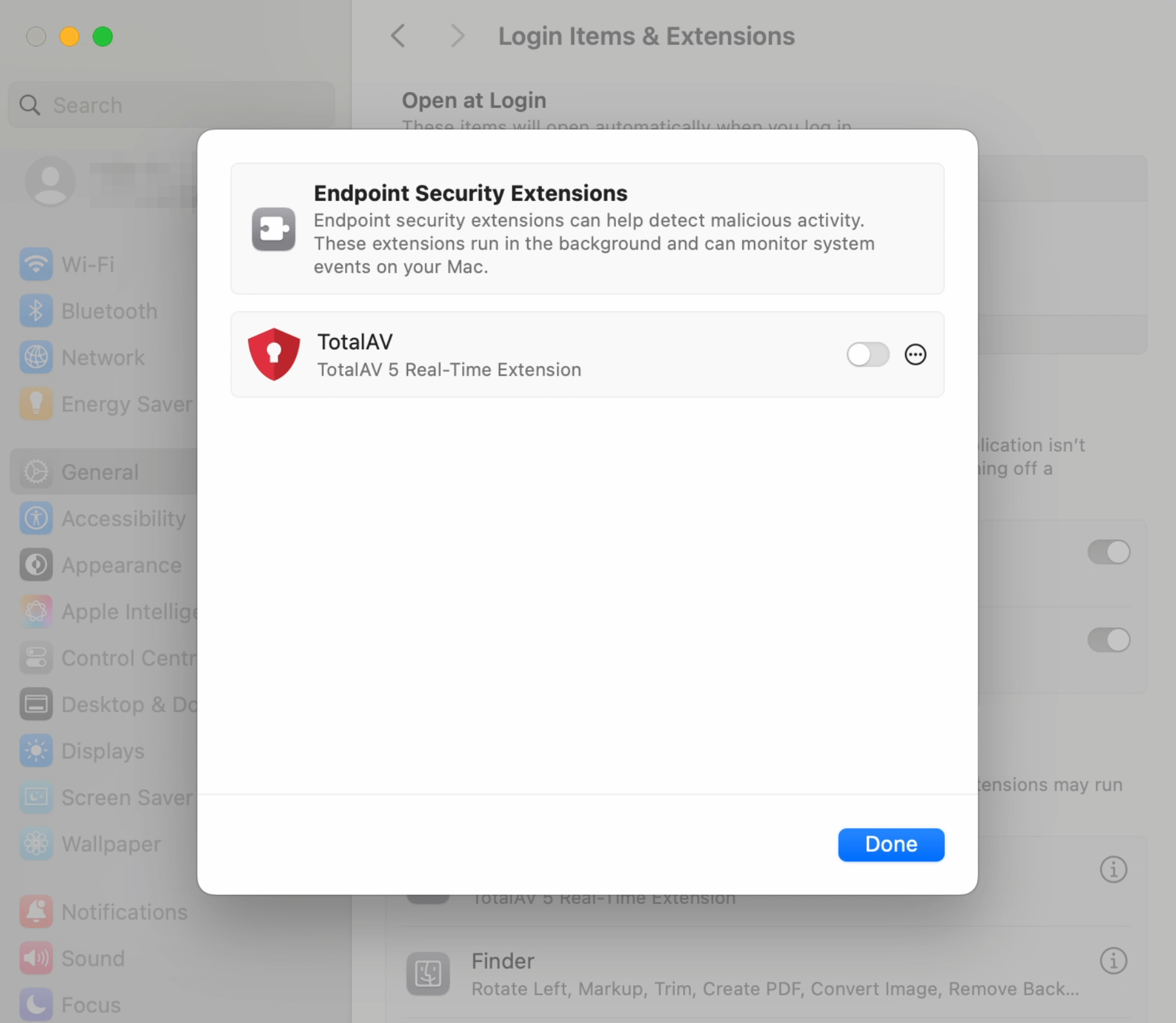
<10 > Zadejte své přihlašovací jméno Apple a klikněte na OK.
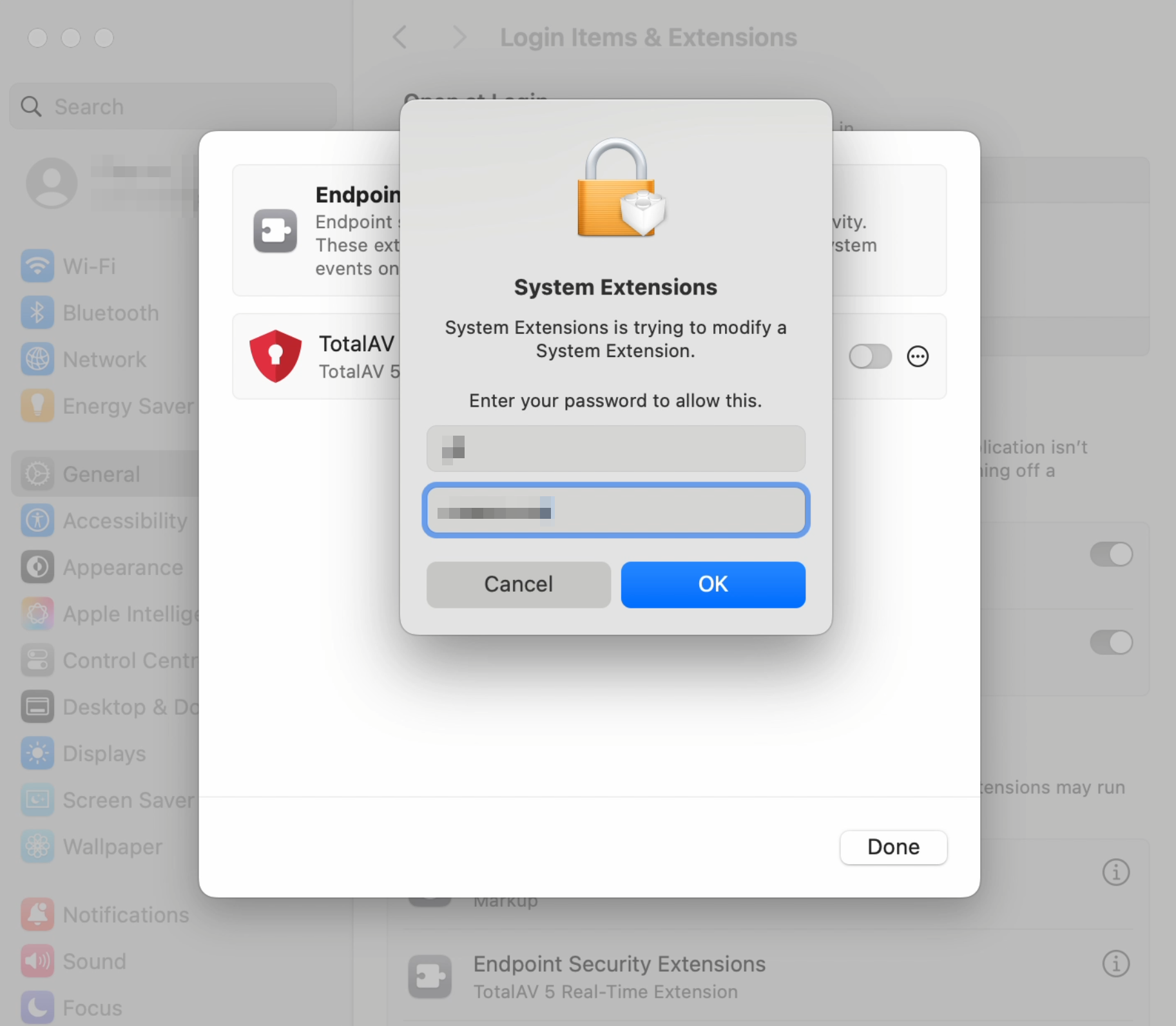
<11 > Klikněte na Hotovo.
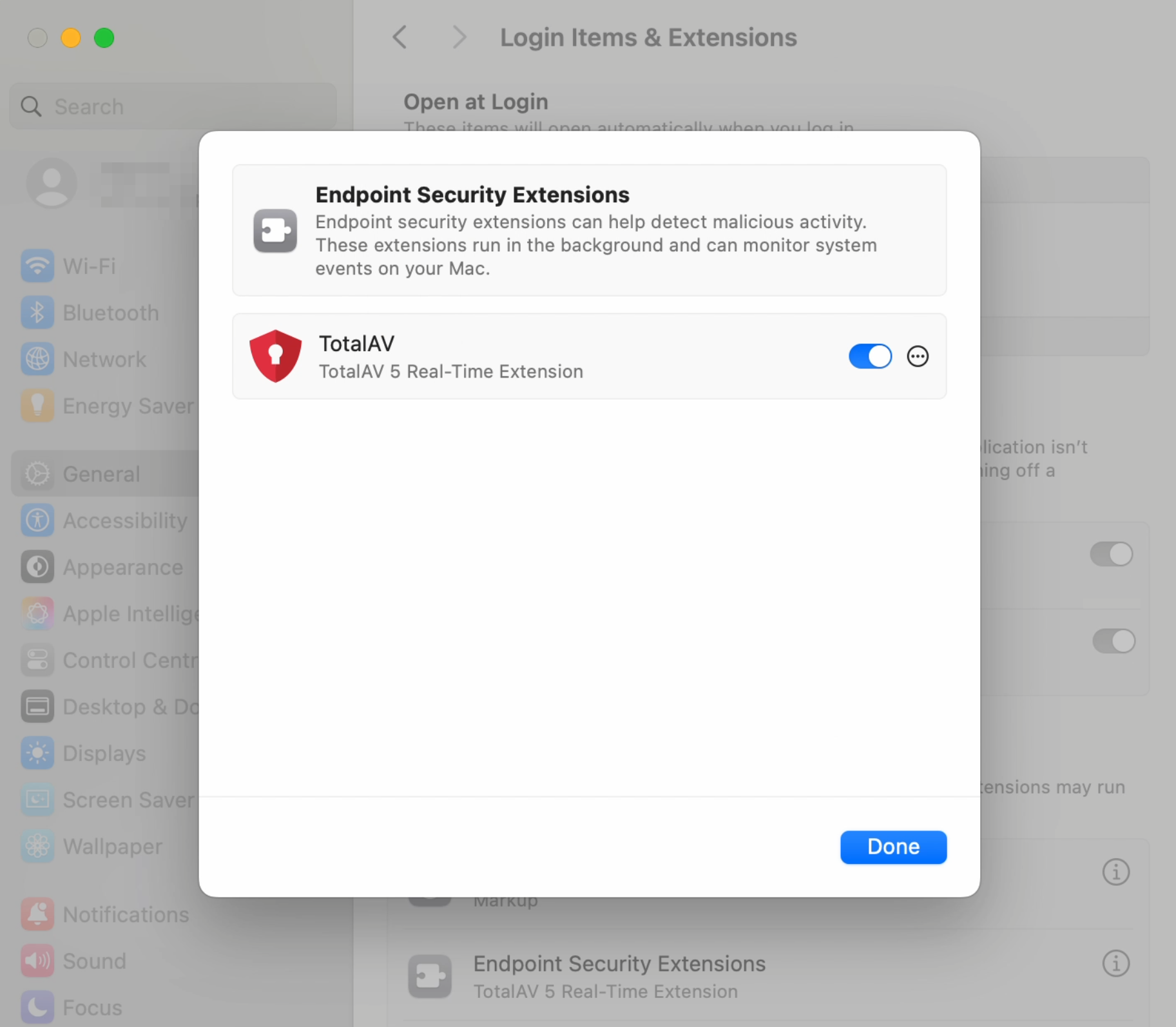
<12 > Klikněte na Další.
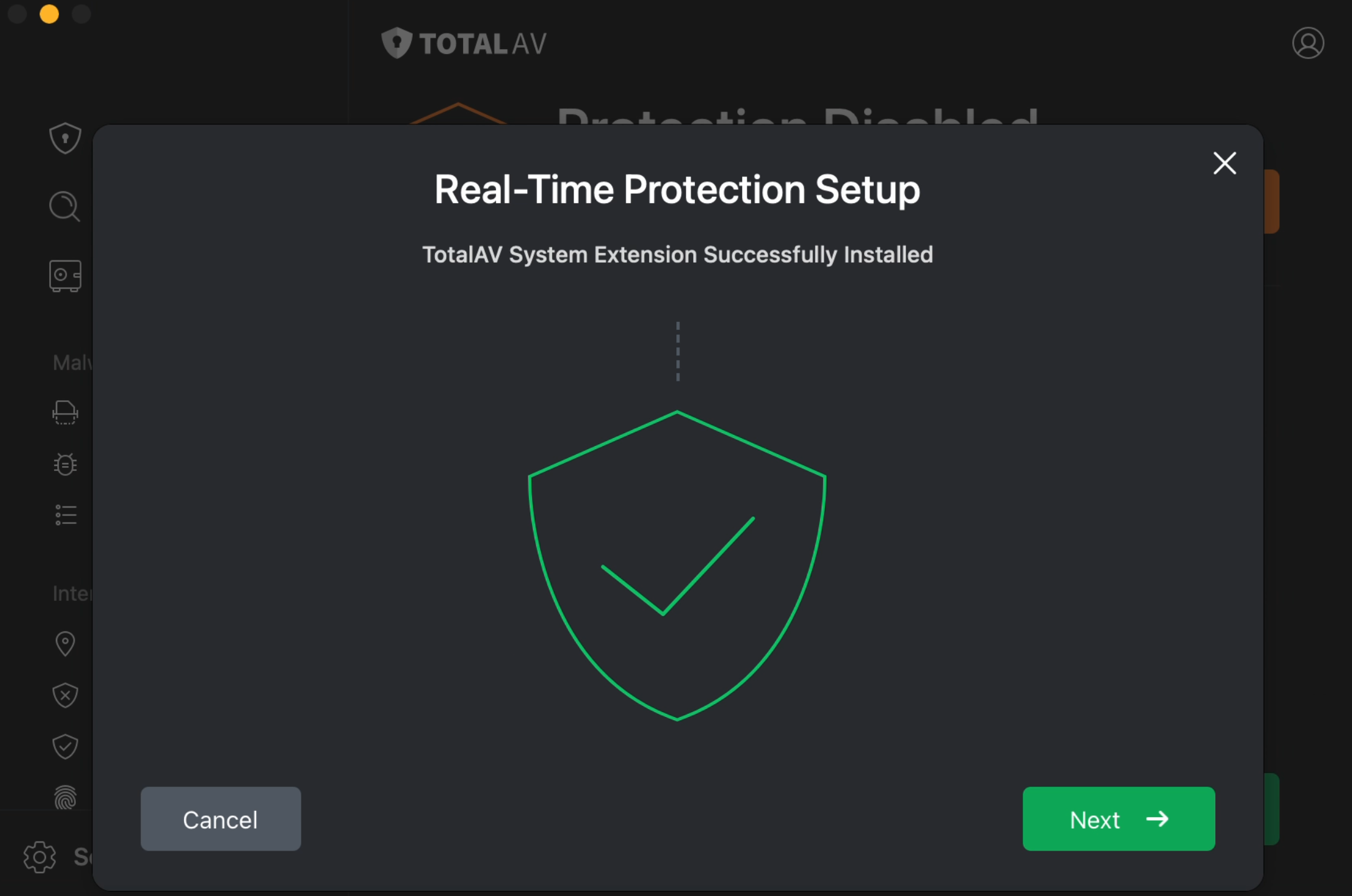
<13 > Klikněte na Otevřít předvolby systému.
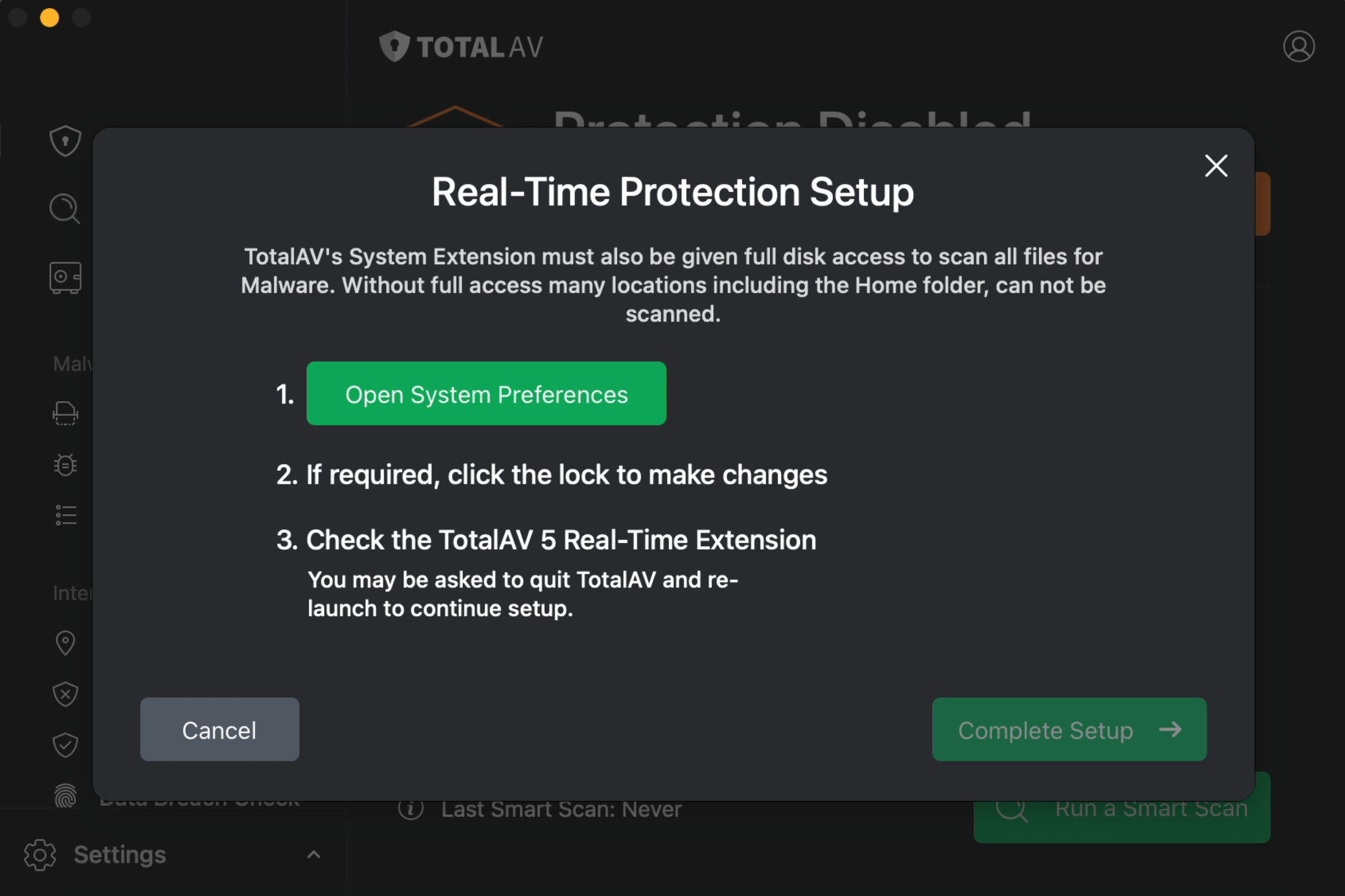
<14 > Kliknutím na přepínací tlačítko povolte rozšíření TotalAV v reálném čase.
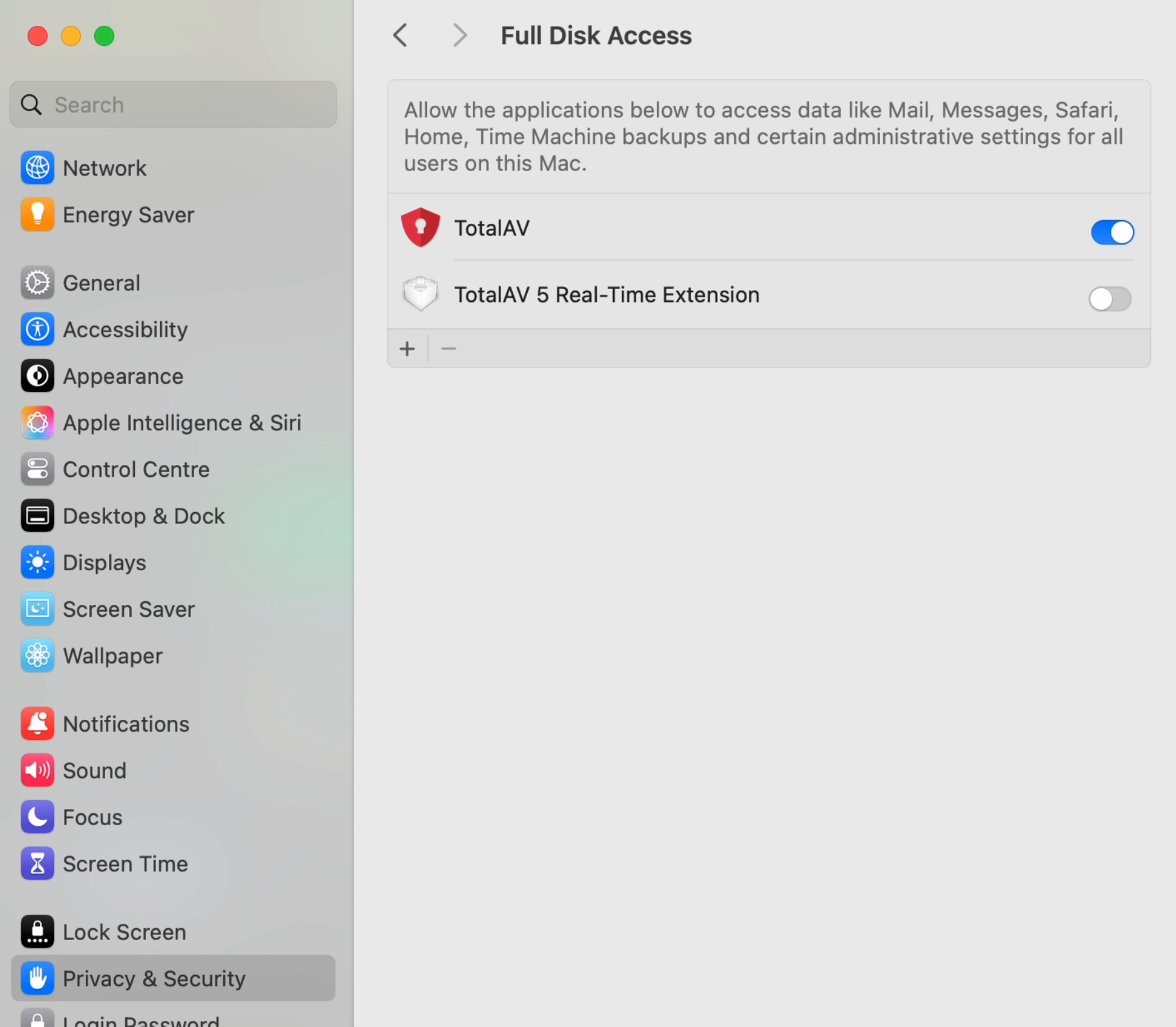
<15 > Zadejte své přihlašovací údaje Apple a klikněte na Odemknout.
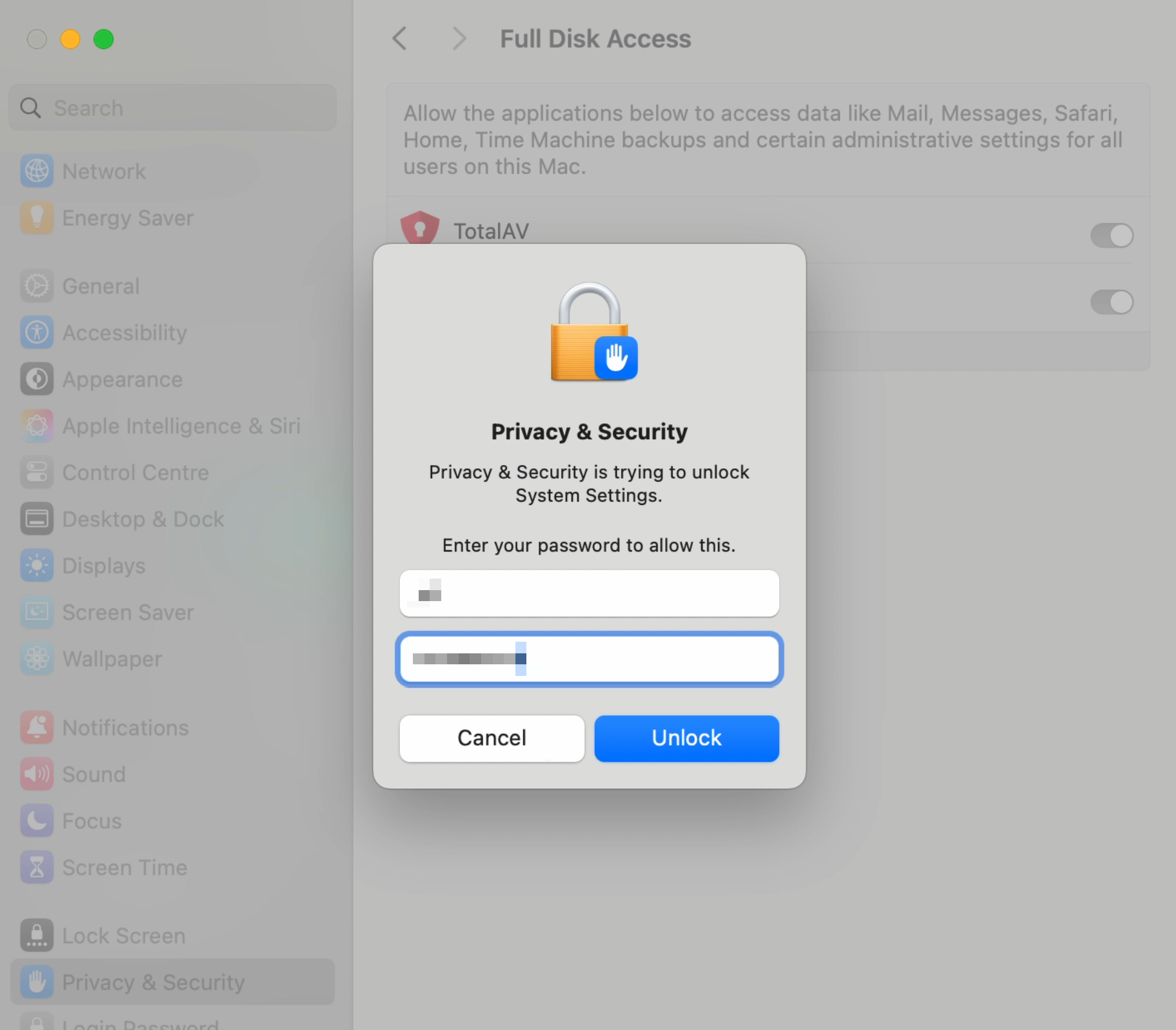
<16 > Systémové rozšíření Plný přístup k disku udělen, klikněte na Znovu spustit
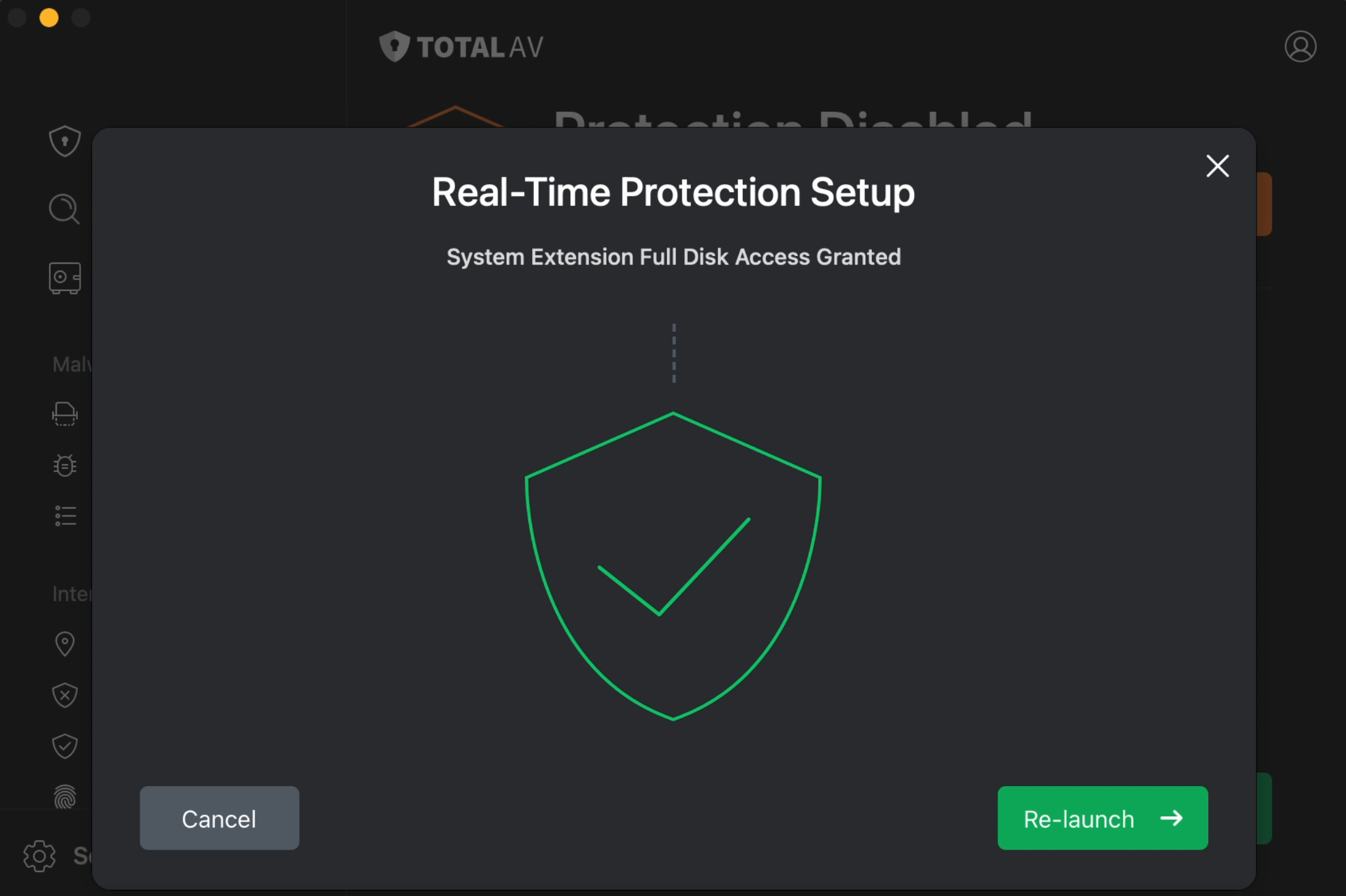
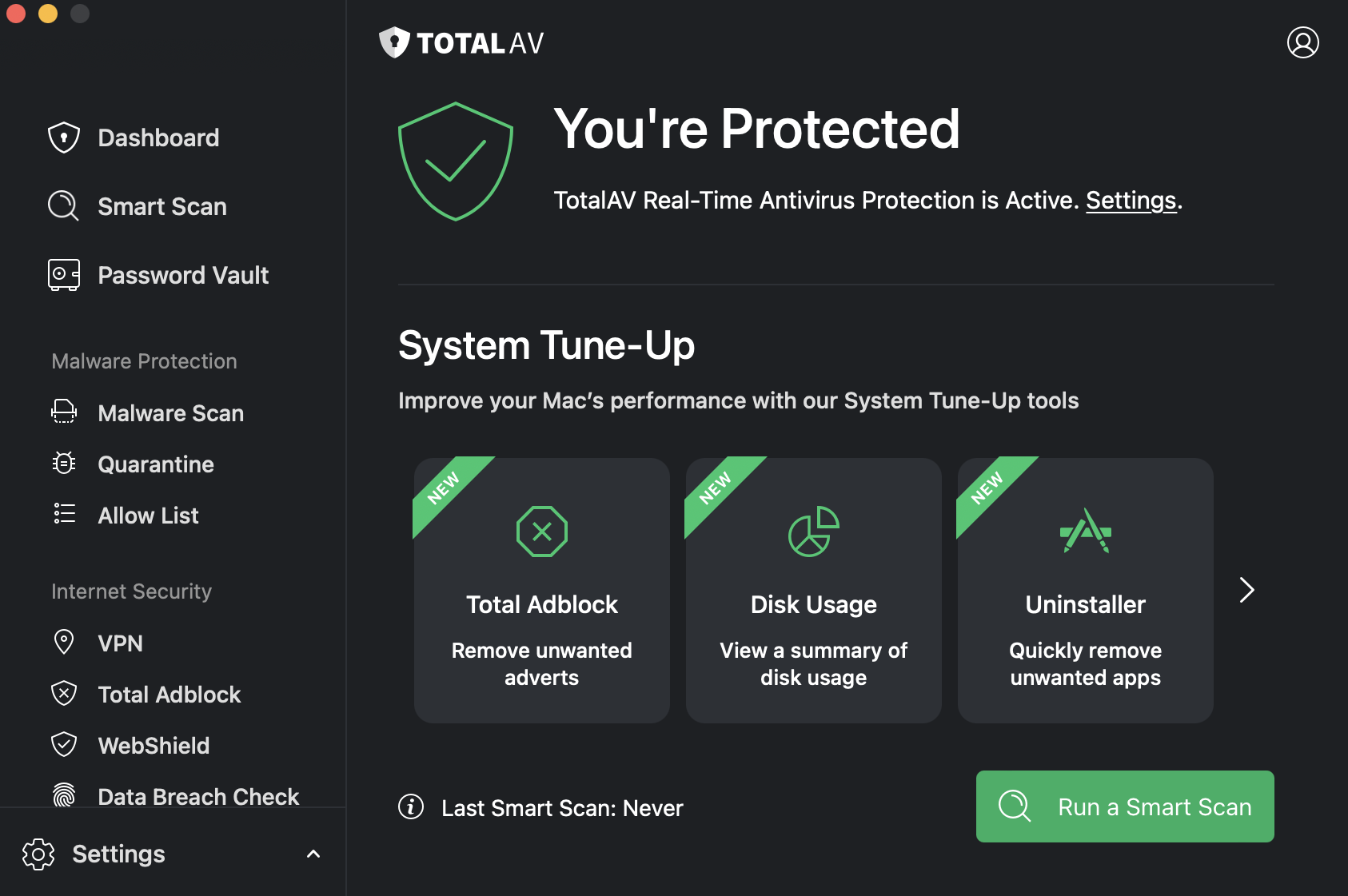
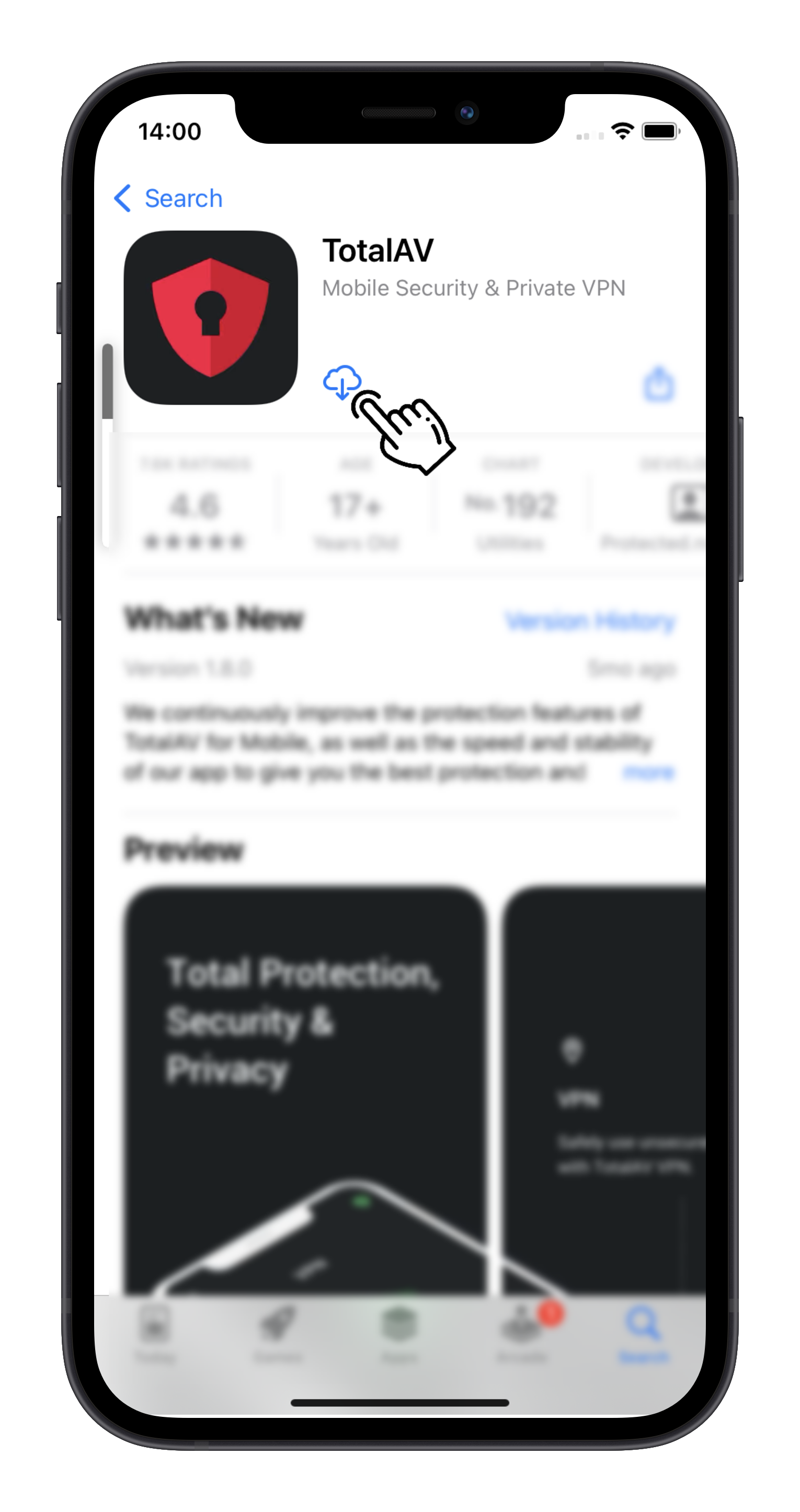
Otevřete aplikaci TotalAV
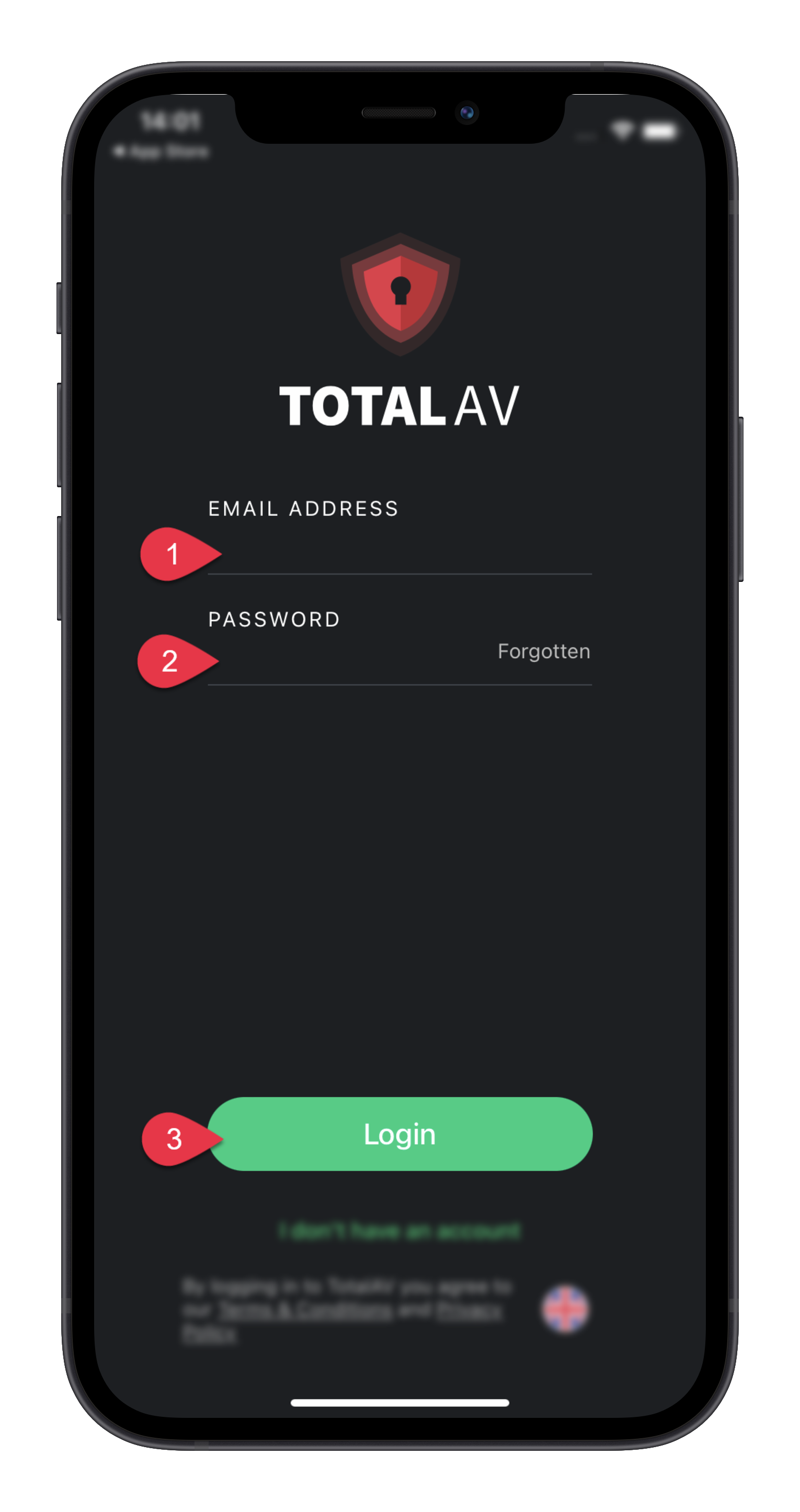
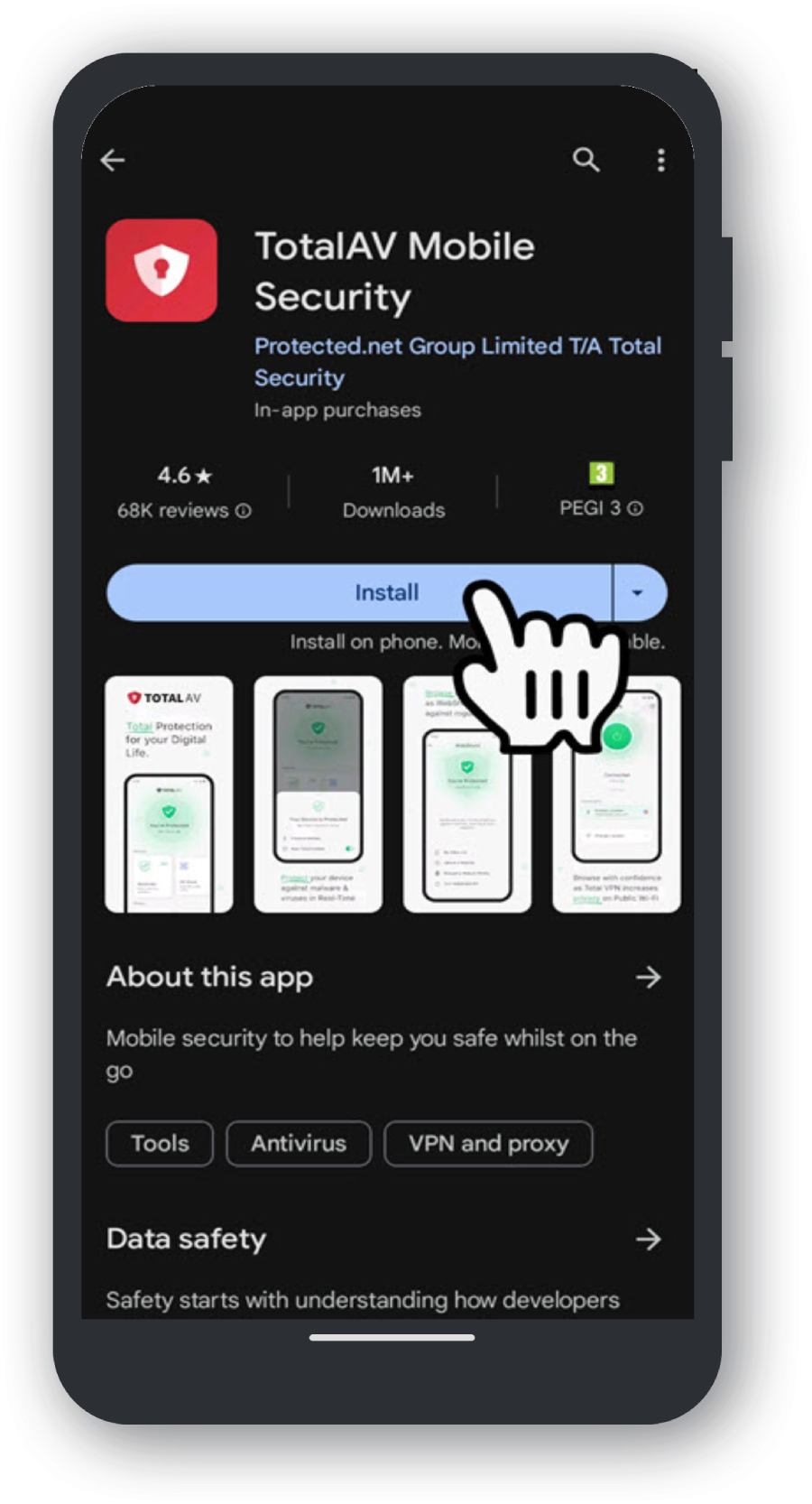
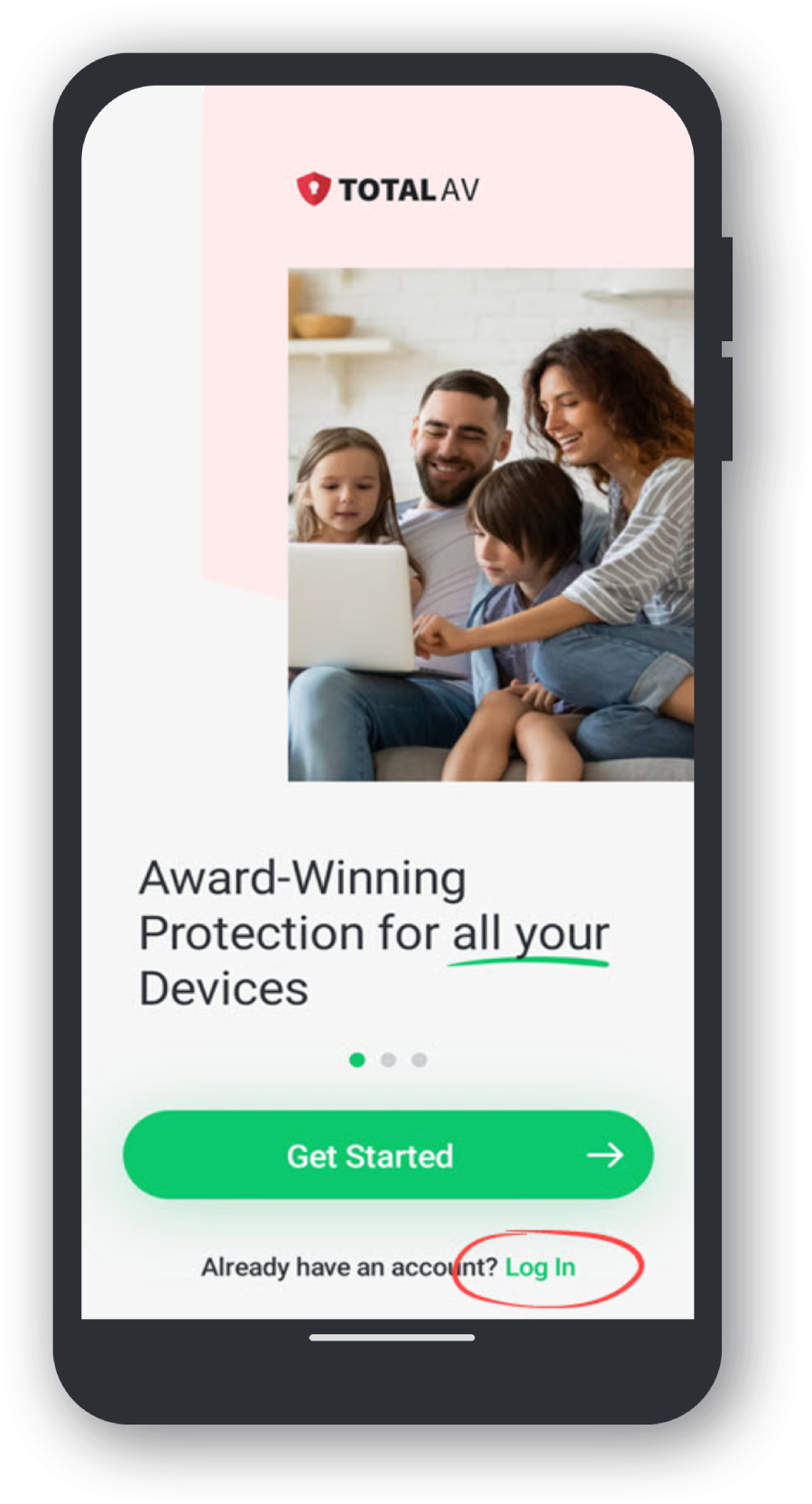
To se pokusí automaticky vás přihlásit.
Pokud vás aplikace nemůže automaticky přihlásit, požádá o váš e-mail a heslo.